Page 1
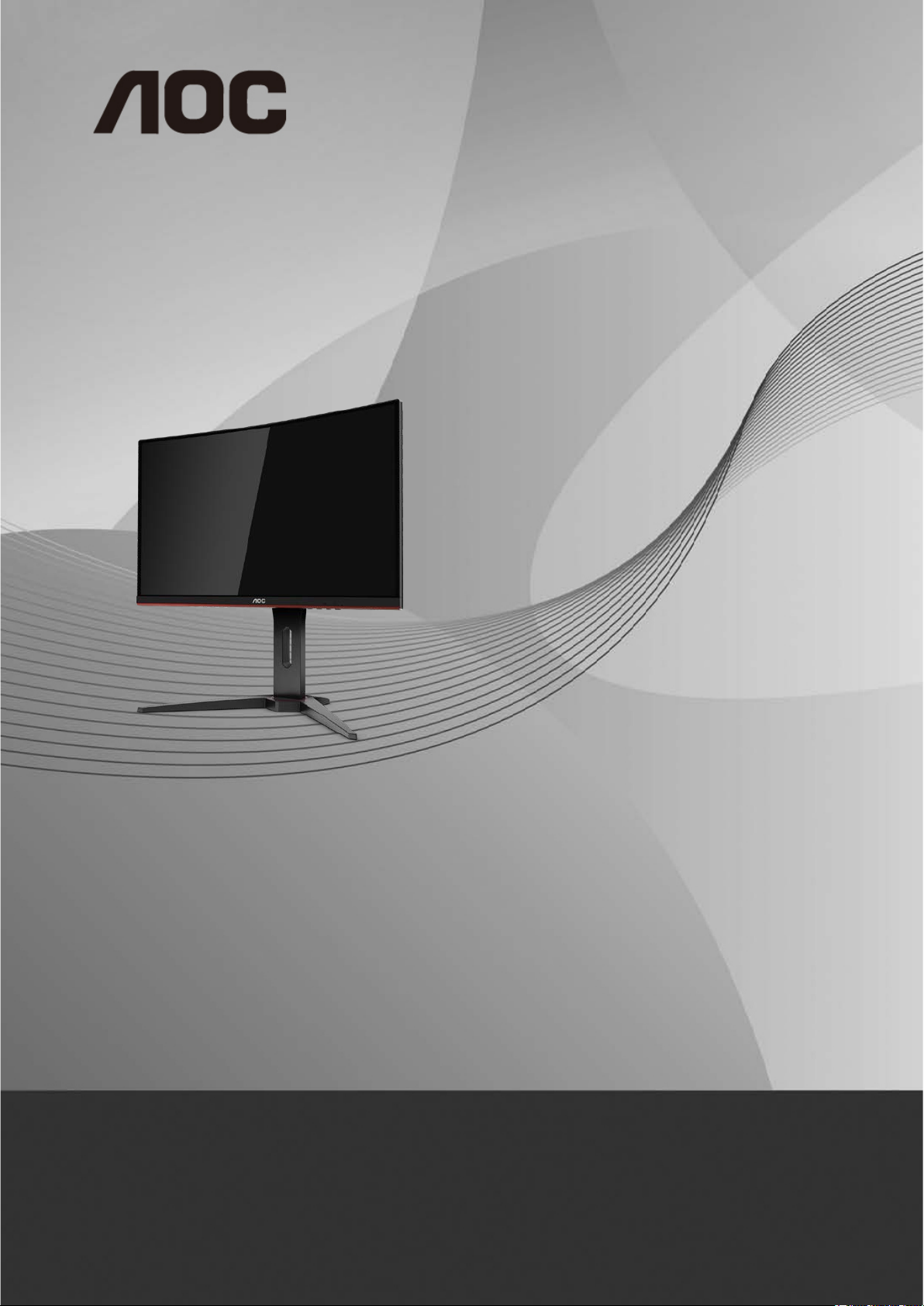
LCD monitor – uživatelská příručka
C24G1/C27G1/C32G1
www.aoc.com
©2018 AOC. All Rights Reserved.
s LED podsvícením
1
Page 2
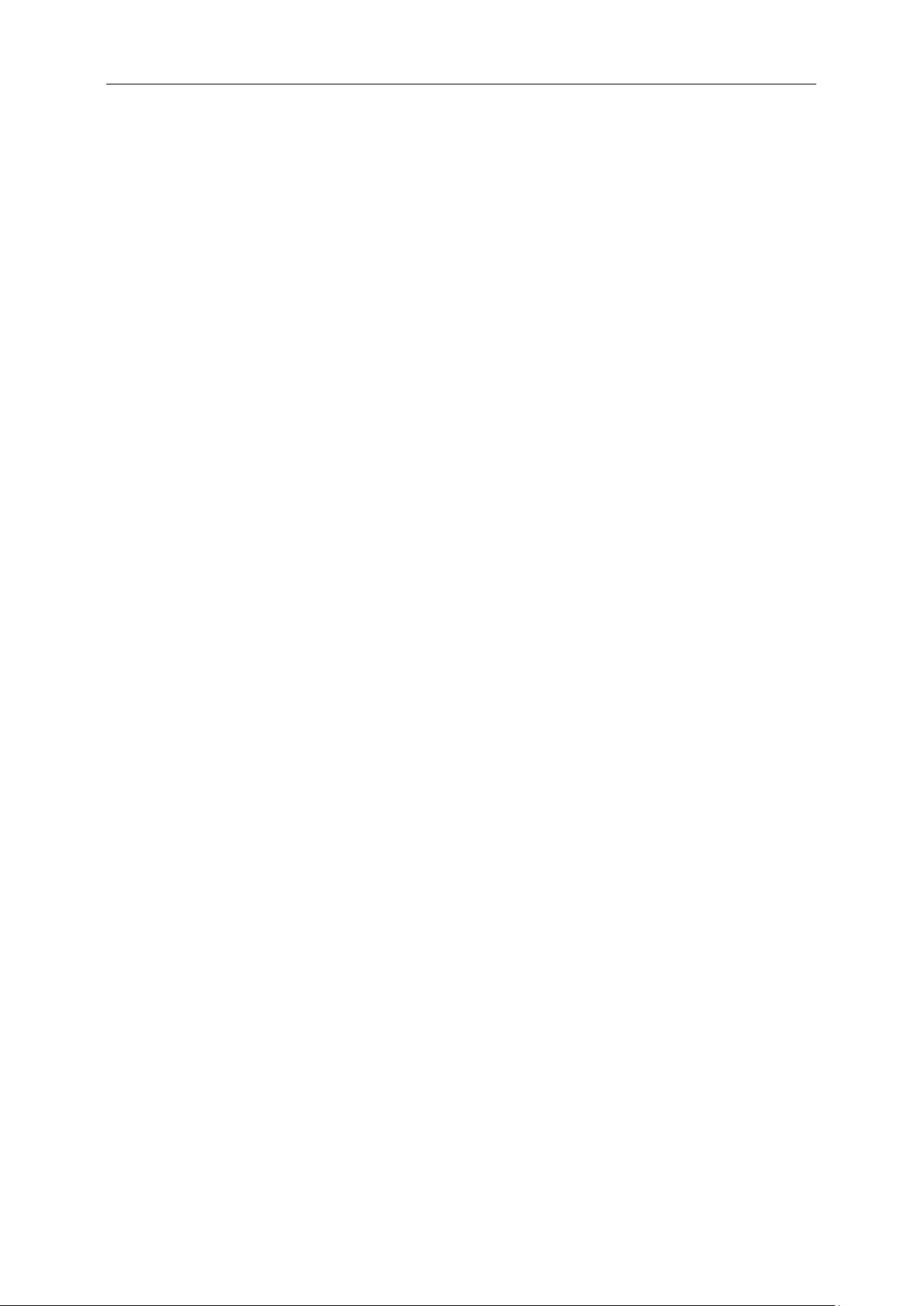
Bezpečnost ............................................................................................................................................................... 4
Národní konvence .............................................................................................................................................. 4
Výkon ................................................................................................................................................................. 5
Montáž ............................................................................................................................................................... 6
Čištění................................................................................................................................................................ 7
Jiné .................................................................................................................................................................... 8
Konfigurace ............................................................................................................................................................... 9
Obsah krabice .................................................................................................................................................... 9
Instalace podstavce ......................................................................................................................................... 10
Nastavení zorného úhlu ................................................................................................................................... 11
Připojení monitoru ............................................................................................................................................ 12
Připevnění závěsného rameme ....................................................................................................................... 13
Funkce FreeSync ............................................................................................................................................. 14
Nastavení ................................................................................................................................................................ 15
Nastavení optimálního rozlišení ....................................................................................................................... 15
Windows 10 .............................................................................................................................................. 15
Windows 8 ................................................................................................................................................ 17
Windows 7 ................................................................................................................................................ 19
Klávesové zkratky ............................................................................................................................................ 21
OSD Setting (Nastavení OSD) ......................................................................................................................... 22
Luminance (Světelnost) ............................................................................................................................ 23
Image Setup (Nastavení obrazu) .............................................................................................................. 24
Color Setup (Nastavení barev) ................................................................................................................. 25
Picture Boost (Zesílení obrazu) ................................................................................................................ 26
OSD Setup (Nastavení OSD) ................................................................................................................... 27
Game Settings (Herní nastavení) ............................................................................................................. 28
Extra (Rozšíření) ...................................................................................................................................... 30
Exit (Konec) .............................................................................................................................................. 31
Indikátor LED ................................................................................................................................................... 31
Ovladač ................................................................................................................................................................... 32
Ovladač monitoru ............................................................................................................................................. 32
Windows 10 .............................................................................................................................................. 32
Windows 8 ................................................................................................................................................ 36
Windows 7 ................................................................................................................................................ 40
i-Menu .............................................................................................................................................................. 43
e-Saver ............................................................................................................................................................ 44
Screen+ ............................................................................................................................................................ 45
Odstraňování problémů .......................................................................................................................................... 46
Technické údaje ...................................................................................................................................................... 48
Obecné specifikace ......................................................................................................................................... 48
Předvolené režimy zobrazení .......................................................................................................................... 51
Přiřazení kolíků ................................................................................................................................................ 52
Plug and Play ................................................................................................................................................... 54
Směrnice ................................................................................................................................................................. 55
Prohlášení amerického telekomunikačního úřadu (FCC) ................................................................................ 55
Prohlášení WEEE ............................................................................................................................................ 56
2
Page 3
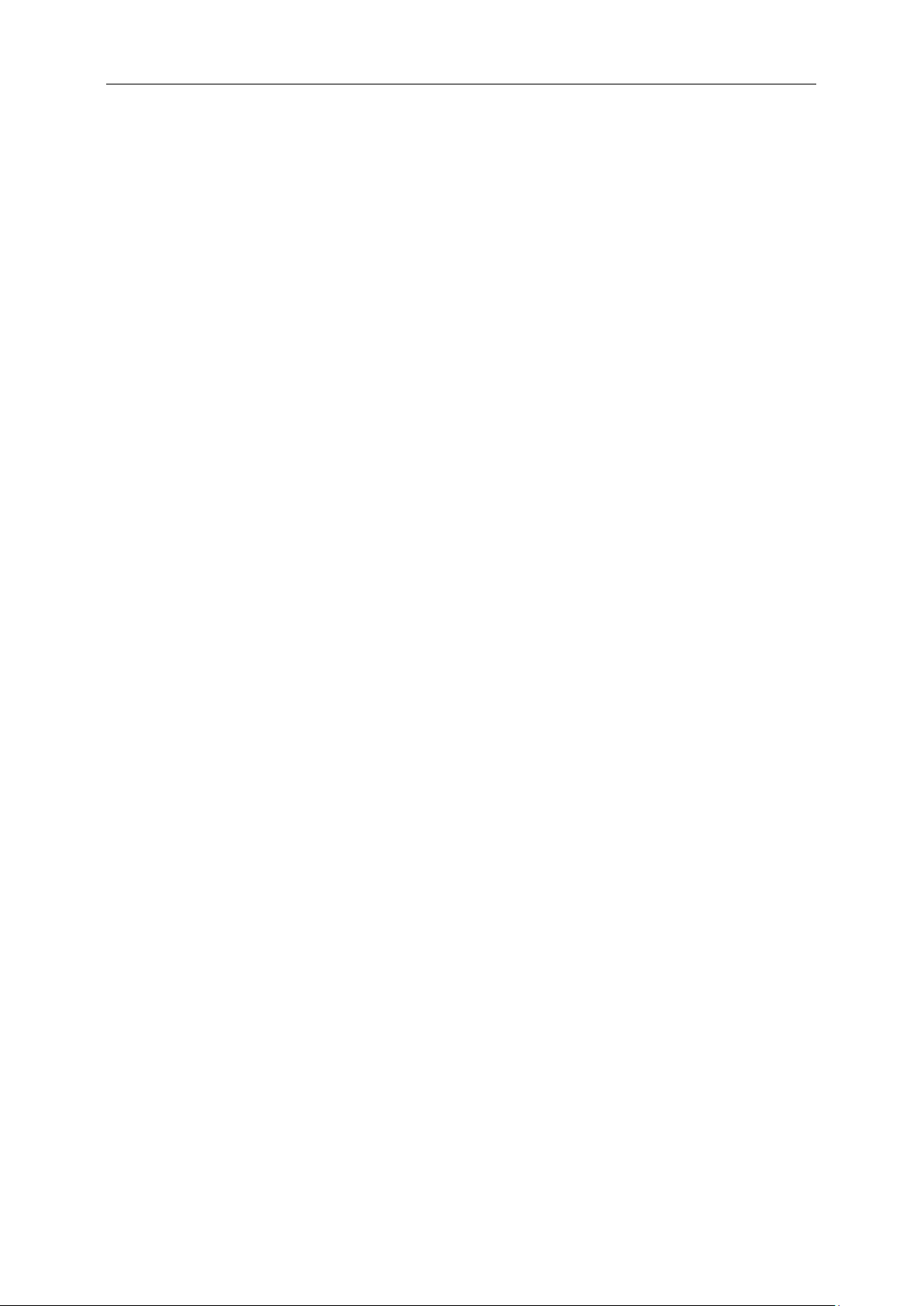
Prohlášení WEEE pro Indii .............................................................................................................................. 56
EPA Energy Star .............................................................................................................................................. 56
Deklarace EPEAT ............................................................................................................................................ 57
Služba ..................................................................................................................................................................... 58
Znění záruky pro Evropu.................................................................................................................................. 58
Prohlášení o záruce pro Střední Východ a Afriku (MEA) ................................................................................. 60
AOC International (Europe) B.V. ...................................................................................................................... 62
Prohlášení o záruce pro Severní a Jižní Ameriku (s výjimkou Brazílie) .................................................... 64
PROGRAM EASE ............................................................................................................................................ 66
DOKUME NT TCO ............................................................................................................................................ 67
3
Page 4
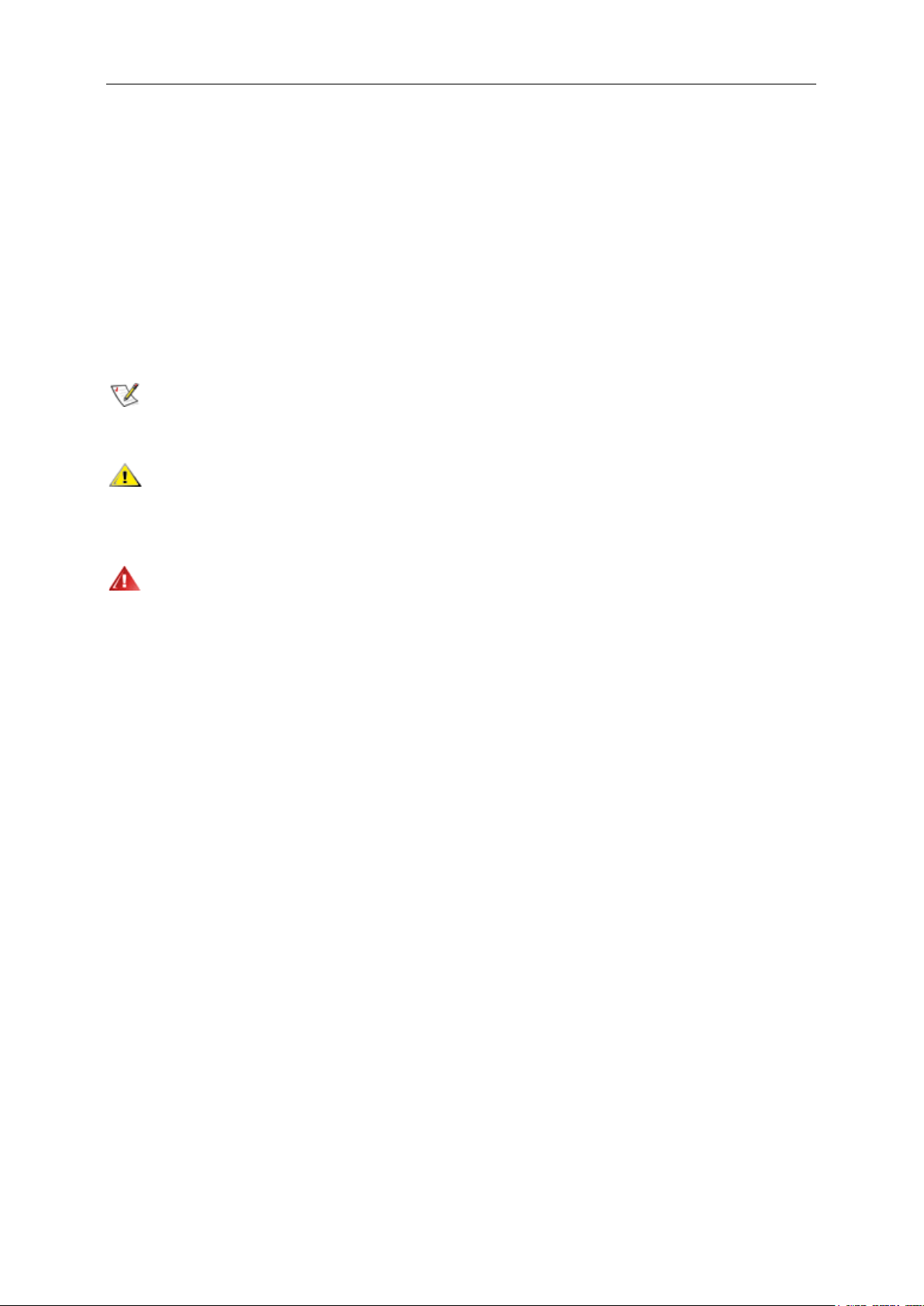
Bezpečnost
Národní konvence
Následující pododdíly popisují notační konvence použité v tomto dokumentu.
Poznámky, upozornění a varování
V rámci této příručky mohou být některé bloky textu doplněny ikonou a vytištěny tučně nebo kurzívou. K těmto
blokům patří poznámky, upozornění a varování, jež jsou používány následujícím způsobem:
POZNÁMKA: POZNÁMKA poukazuje na důležité informace, jež pomáhají lépe využít daný počítačový systém.
POZOR: UPOZORNĚNÍ ukazuje na potenciální škodu na hardwaru či ztrátu dat a popisuje, jak tomuto problému
předejít.
VAROVÁNÍ: VAROVÁNÍ poukazuje na možnou fyzickou újmu a popisuje, jak tomuto problému předejít. Některá
varování mohou být zobrazena v jiných formátech a nemusí je doplňovat žádná ikona. V takových případech je
určitá prezentace varování určena úředními orgány.
4
Page 5
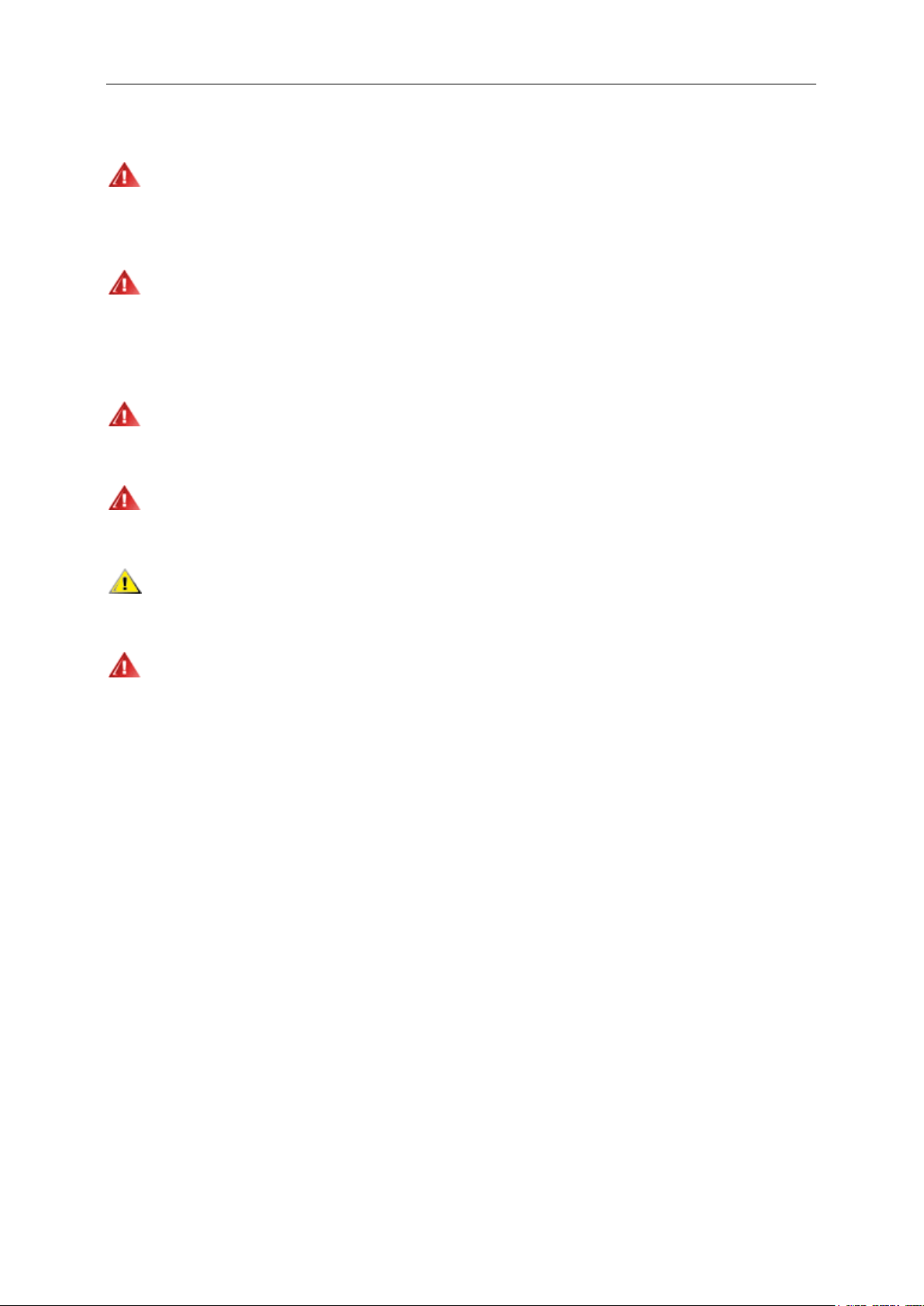
Výkon
Tento monitor může být napájen pouze napájecím zdrojem, který je uveden na výrobním štítku zařízení.
Pokud si nejste jisti, jaké napájecí napětí je ve vaší domácí elektrické zásuvce, obraťte se na prodejce nebo
dodavatele energie.
Tento monitor je vybaven tříkolíkovou uzemněnou síťovou zástrčkou. Tuto zástrčku lze z bezpečnostních
důvodů zasunout pouze do uzemněné zásuvky. Pokud vaše síťová zásuvka neumožňuje připojení této vidlice,
obraťte se na elektrikáře, aby vám nainstaloval správnou zásuvku, nebo použijte adaptér k bezpečnému uzemnění
zařízení. Neporušujte bezpečnostní účel uzemněné zásuvky.
Při bouřkách s blesky nebo pokud nebudete monitor dlouho používat, odpojte napájecí kabel ze zásuvky ve
zdi. Zabráníte tak poškození monitoru v důsledku přepěťových špiček (rázů).
Nepřetěžujte prodlužovací šňůry s několika zásuvkami a prodlužovací šňůry. Přetěžování může mít za
následek vznik ohně nebo úraz elektrickým proudem.
Pro zajištění uspokojivého provozu používejte tento monitor pouze s počítači s označením UL, které jsou
vybaveny příslušně zkonfigurovanými zástrčkami s označením 100 - 240 V~, min. 5 A
Používaná zásuvka by měla být instalována v blízkosti zařízení a snadno přístupná.
5
Page 6
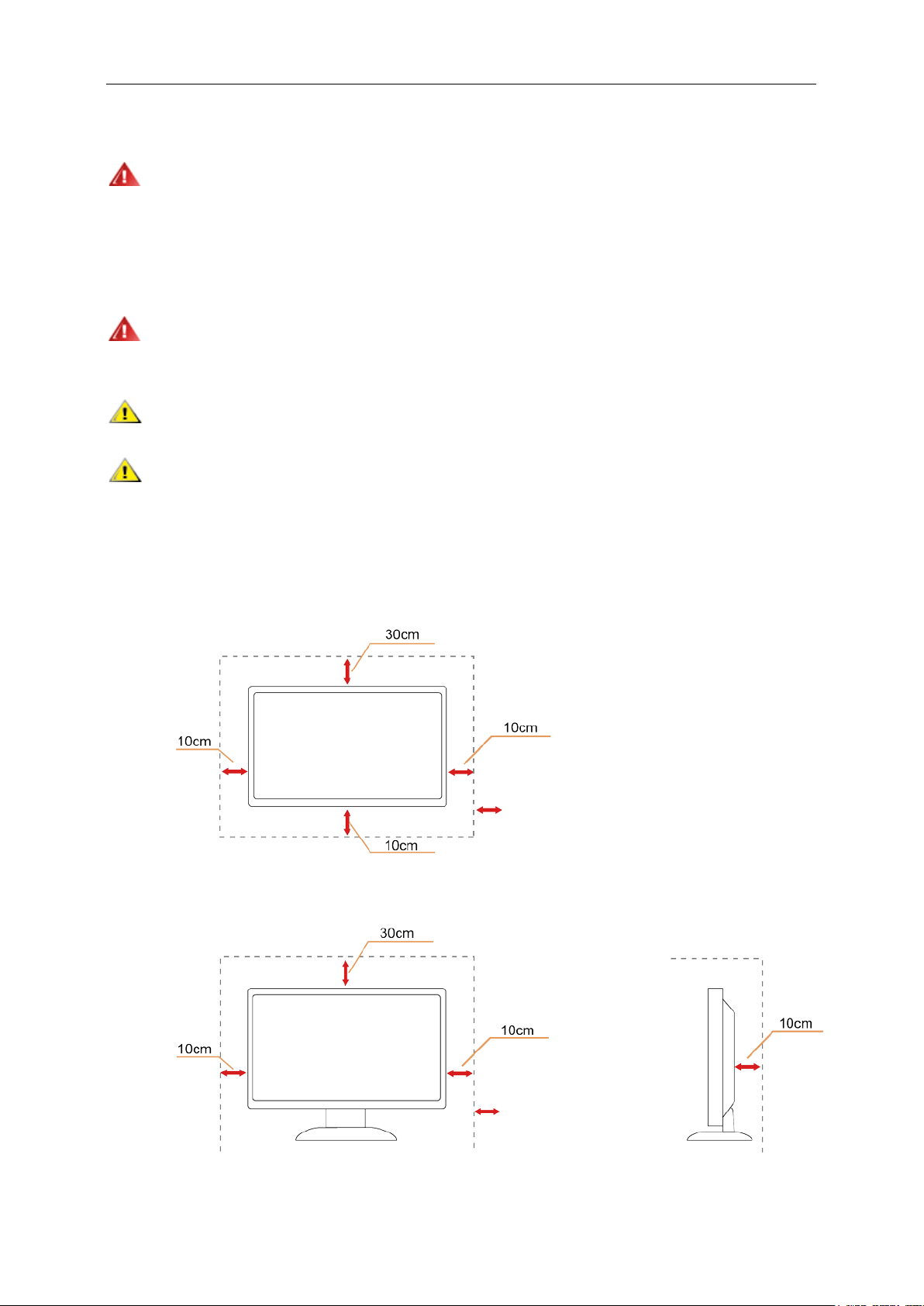
Ponechte okolo přístroje
alespoň tento prostor
Ponechte okolo přístroje
alespoň tento prostor
Montáž
Neumísťujte monitor na nestabilní vozíky, stojany, stativy, držáky nebo stoly. Pokud dojde k pádu monitoru,
může dojít ke zranění osob a závažnému poškození tohoto produktu. Používejte zařízení pouze vozík, stojan,
podstavec, držák nebo stolek určené výrobcem nebo prodávané s tímto produktem. Při instalaci tohoto produktu
postupujte podle pokynů výrobce a použijte montážní příslušenství doporučené výrobcem. Při převozu produktu na
vozíku byste měli být opatrní.
Do výřezu na skříňce monitoru nikdy nezasunujte žádné předměty. Mohlo by dojít k poškození součástek a
obvodů a ke vzniku požáru nebo úrazu elektrickým proudem. Vyvarujte se polití monitoru jakoukoli kapalinou.
Nepokládejte produkt přední stranou na zem.
Okolo monitoru ponechte prostor podle obrázku níže. V opačném případě může být cirkulace vzduchu
nedostatečná a přehřívání může způsobit požár nebo poškození monitoru.
Níže jsou uvedeny doporučené větrací plochy okolo monitoru, když je nainstalován na stěně nebo na podstavci:
Instalace na stěnu
Instalace na stojánek
6
Page 7
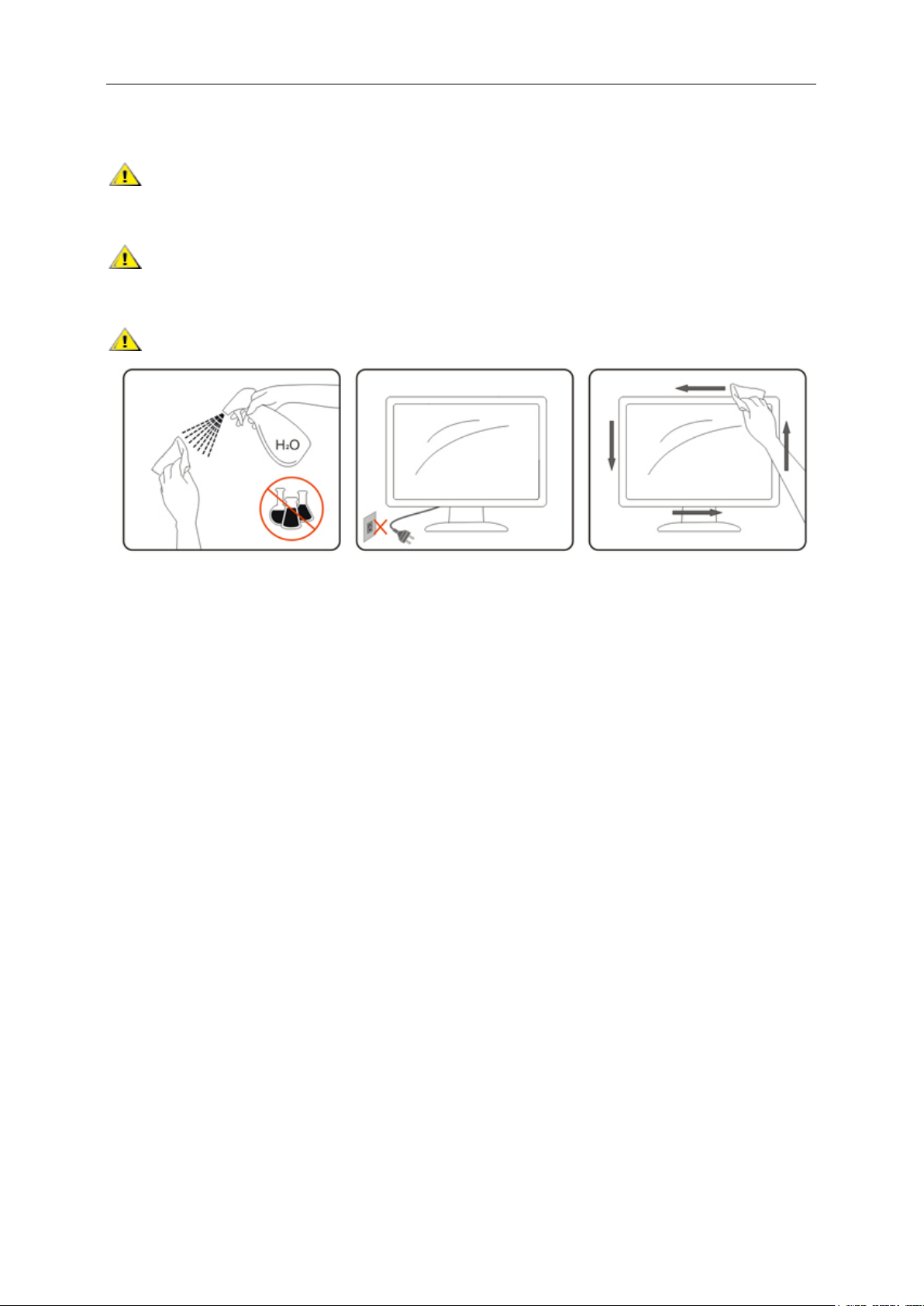
Čištění
Pravidelně čistěte skříň hadříkem. Můžete použít slabý čistící prostředek k otření skvrn, ale nepoužívejte
solné čistící prostředky, které mohou naleptat skříň monitoru.
Při čištění nesmí čistící prostředek vniknout do monitoru. Čistící hadřík nesmí být příliš hrubý, aby
nepoškrábal povrch obrazovky.
Před čištěním monitoru odpojte napájecí kabel.
7
Page 8
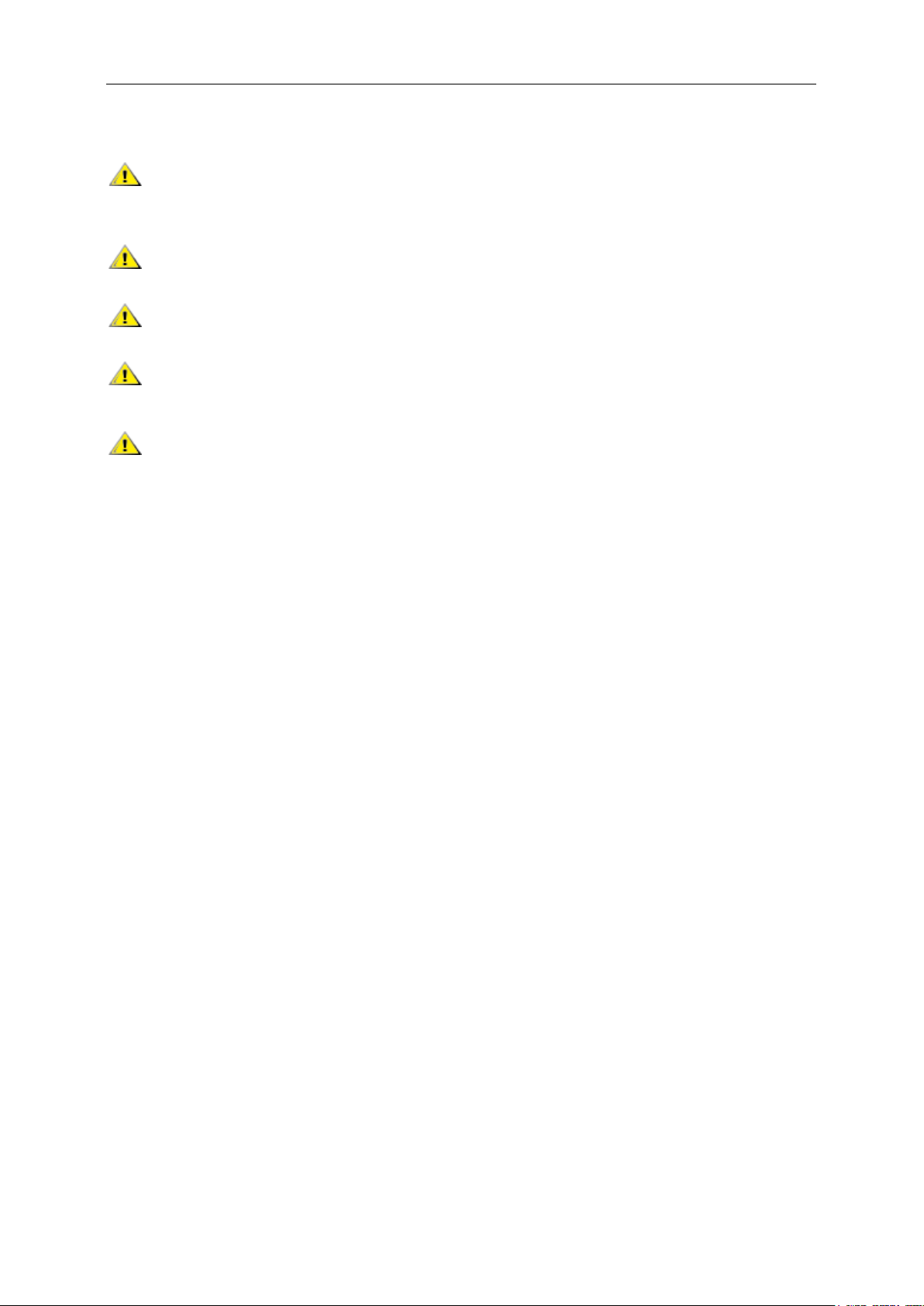
Jiné
Pokud z monitoru vychází zvláštní zápach, zvuky nebo kouř, IHNED odpojte zástrčku napájecího kabelu a
kontaktujte servisní středisko.
Zabraňte blokování větracích otvorů stolem nebo závěsem.
Během používání nevystavujte monitor LCD nadměrným otřesům nebo nárazům.
Při používání nebo přemísťování do monitoru nekopejte a zabraňte případnému pádu.
V případě monitoru s lesklým rámečkem by měl uživatel zvážit umístění monitoru tak, aby rámeček nemohl
způsobovat rušivé odrazy od okolního osvětlení a lesklých povrchů.
8
Page 9
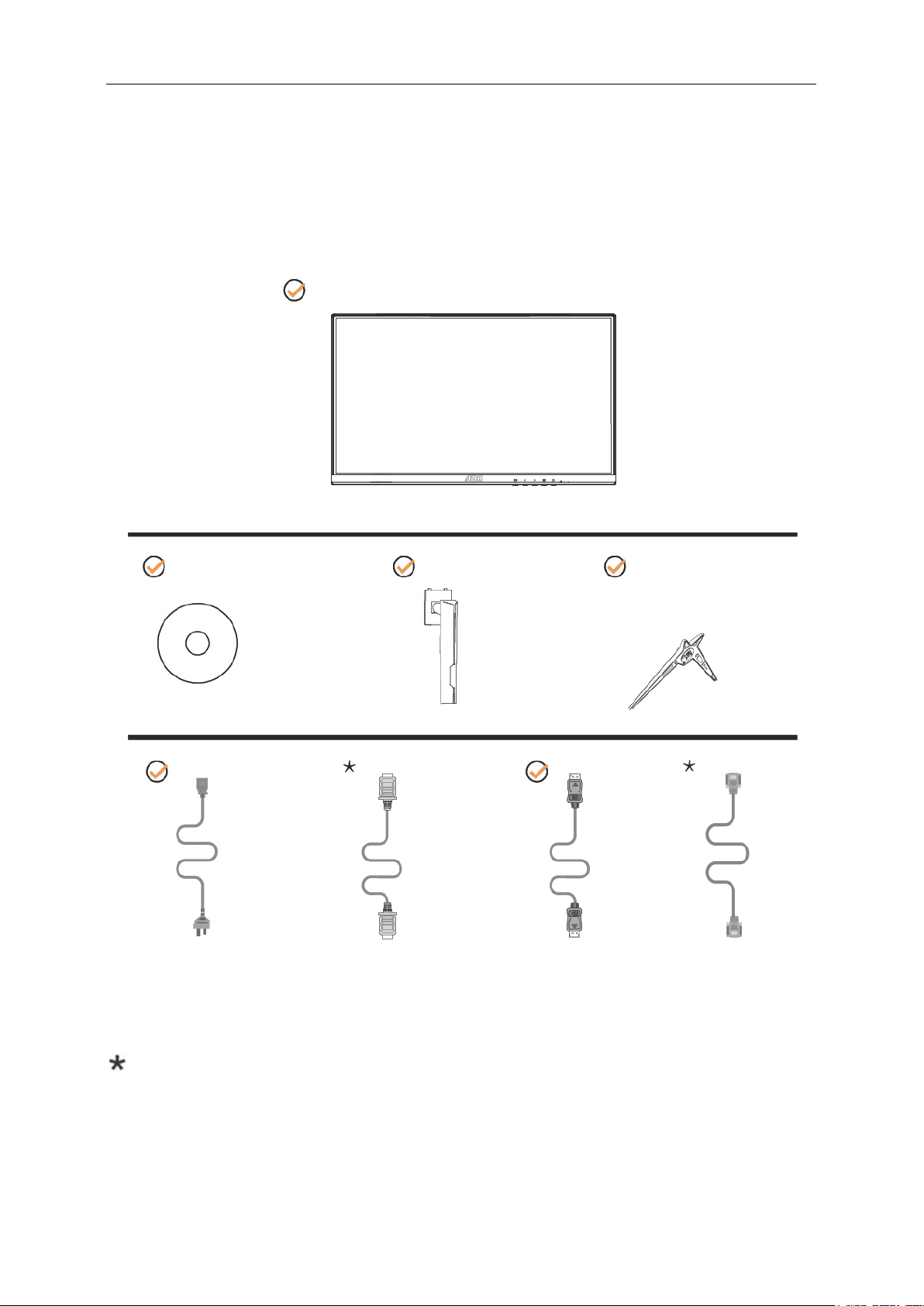
Konfigurace
Disk CD s
příručkou
Monitor
Základna
Stojánek
Napájecí kabel HDMI Kabel DP Kabel Kabel Analogového
Obsah krabice
Některé kabely signálu (analogový signál, HDMI, DP,kabely) Disk CD s příručkou nejsou v některých
zemích nebo oblastech dodávány. Podrobnější informace vám poskytne místní prodejce nebo pobočka společnosti
AOC.
9
Page 10
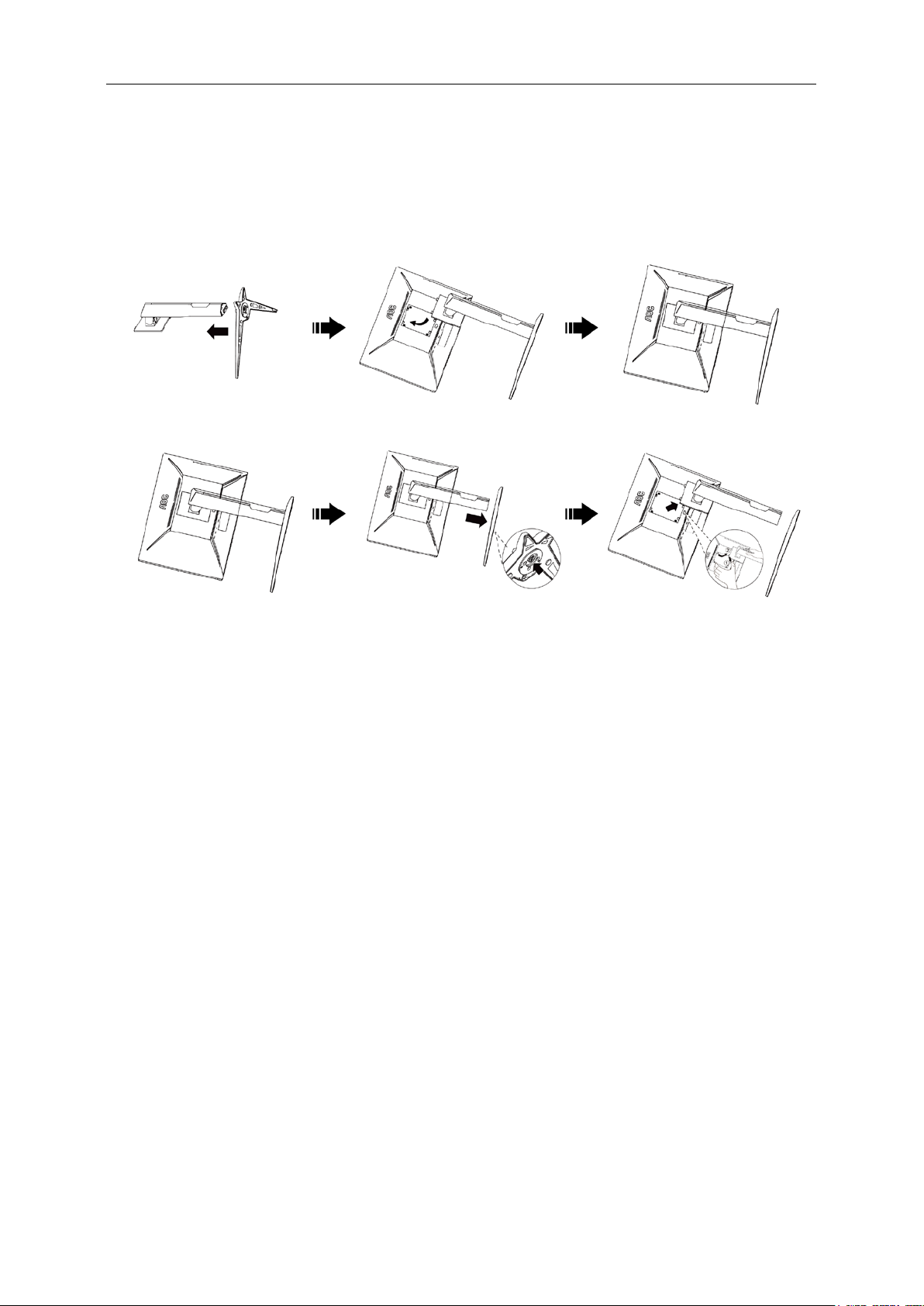
Instalace podsta vce
Nainstalujte nebo odstraňte podstavec podle následujících kroků.
Položte monitor na měkkou a rovnou plochu, aby se zabránilo poškrábání.
Nastavení:
Odebrat:
10
Page 11
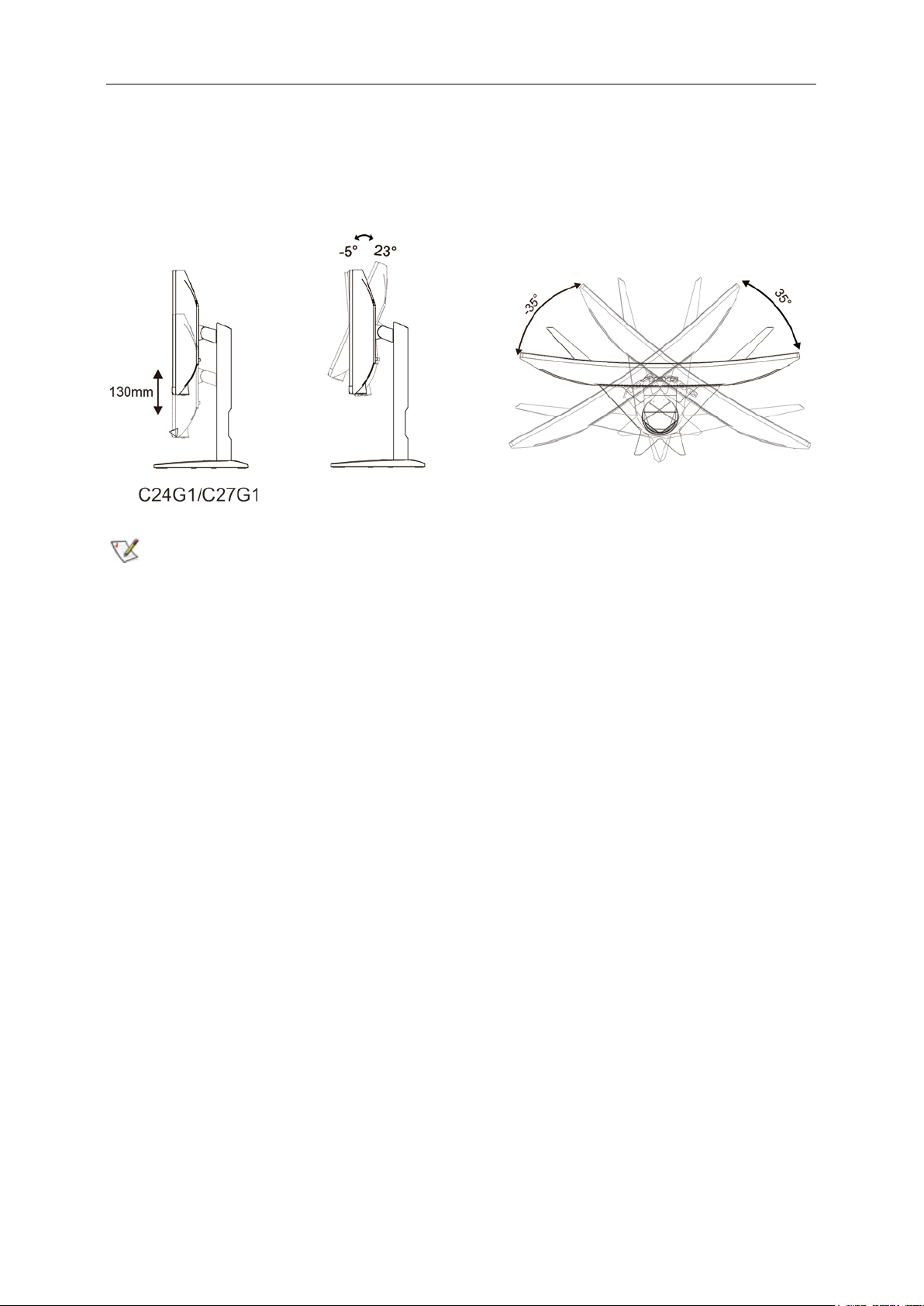
Nastavení zorného úhlu
Pro optimální sledování obrazu je doporučeno dívat se na monitor zpříma a pak nastavit úhel monitoru podle
vašich vlastních preferencí.
Podržte podstavec monitoru, aby se monitor při změně úhlu monitoru nepřevrátil.
POZNÁMKA:
Při změně úhlu pohledu monitoru se nedotýkejte LCD obrazovky. Mohlo by dojít k poškození nebo zničení
obrazovky LCD.
11
Page 12
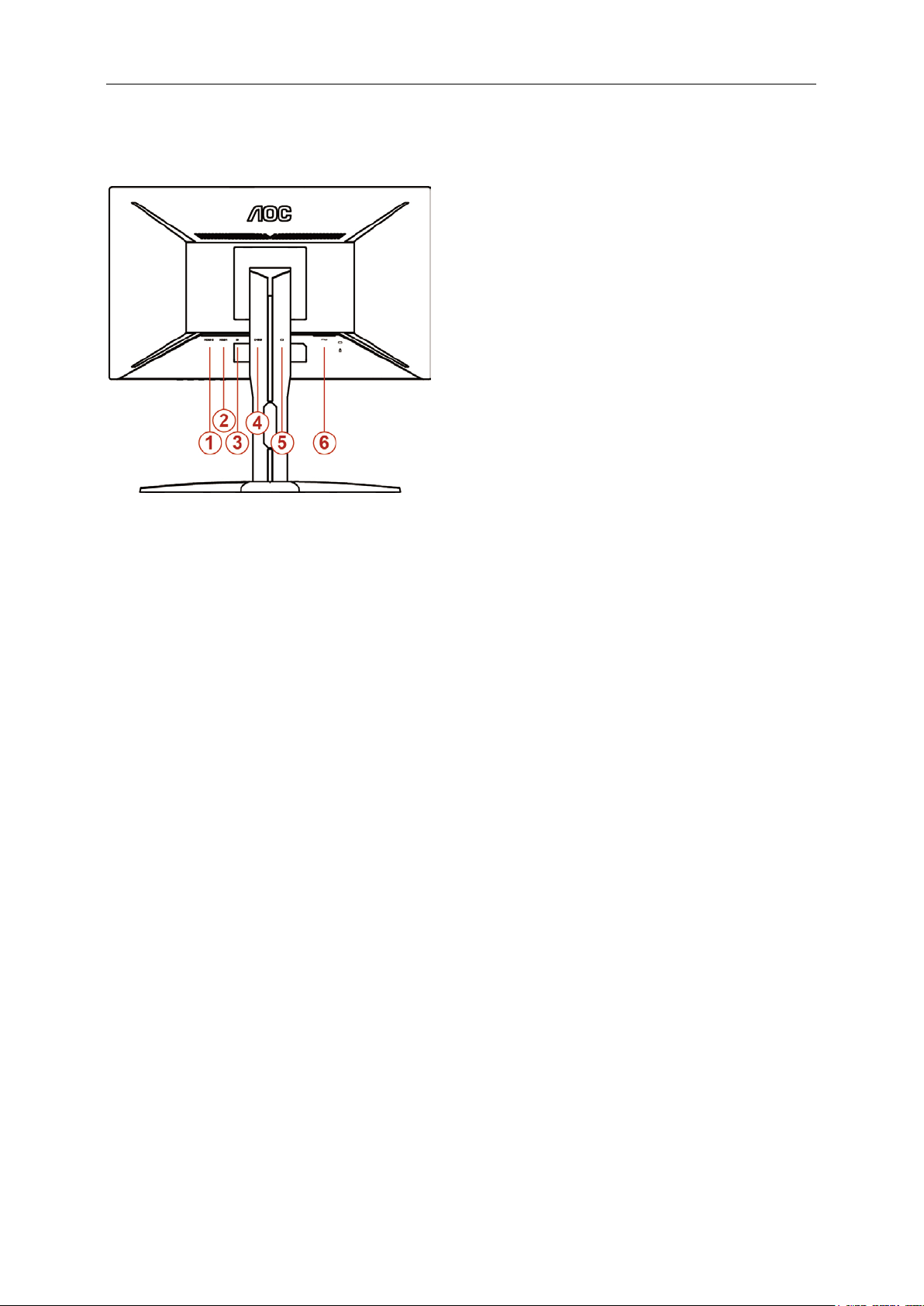
Připojení monitoru
Zapojení kabelů na zadní straně monitoru a počítače
1 HDMI 2
2 HDMI 1
3 DP
4 Analogový signál (D-Sub 15kolíkový VGA kabel)
5 Sluchátko
6 Napájení
Před připojením vždy vypněte PC a LCD monitor, aby se vybavení nepoškodilo.
1 Připojte napájecí kabel k portu napájení na zadní straně monitoru.
2 Připojte jeden konec 15kolíkového kabelu signálu D-Sub k zadní části monitoru a druhý konec k portu
D-Sub počítače.
3 (Volitelné – vyžaduje grafickou kartu s portem HDMI) - Připojte jeden konec HDMI k zadní části monitoru
a druhý konec k portu HDMI počítače.
4 (Volitelné – vyžaduje grafickou kartu s portem DP) - Připojte jeden konec DP k zadní části monitoru a
druhý konec k portu DP počítače.
5 Zapněte monitor a počítač.
6 Rozlišení podporující obsah videa: VGA / DP / HDMI.
Pokud monitor zobrazuje obraz, je instalace dokončena. Pokud k zobrazení obrazu nedojde, podívejte se prosím na
Odstraňování problémů.
12
Page 13
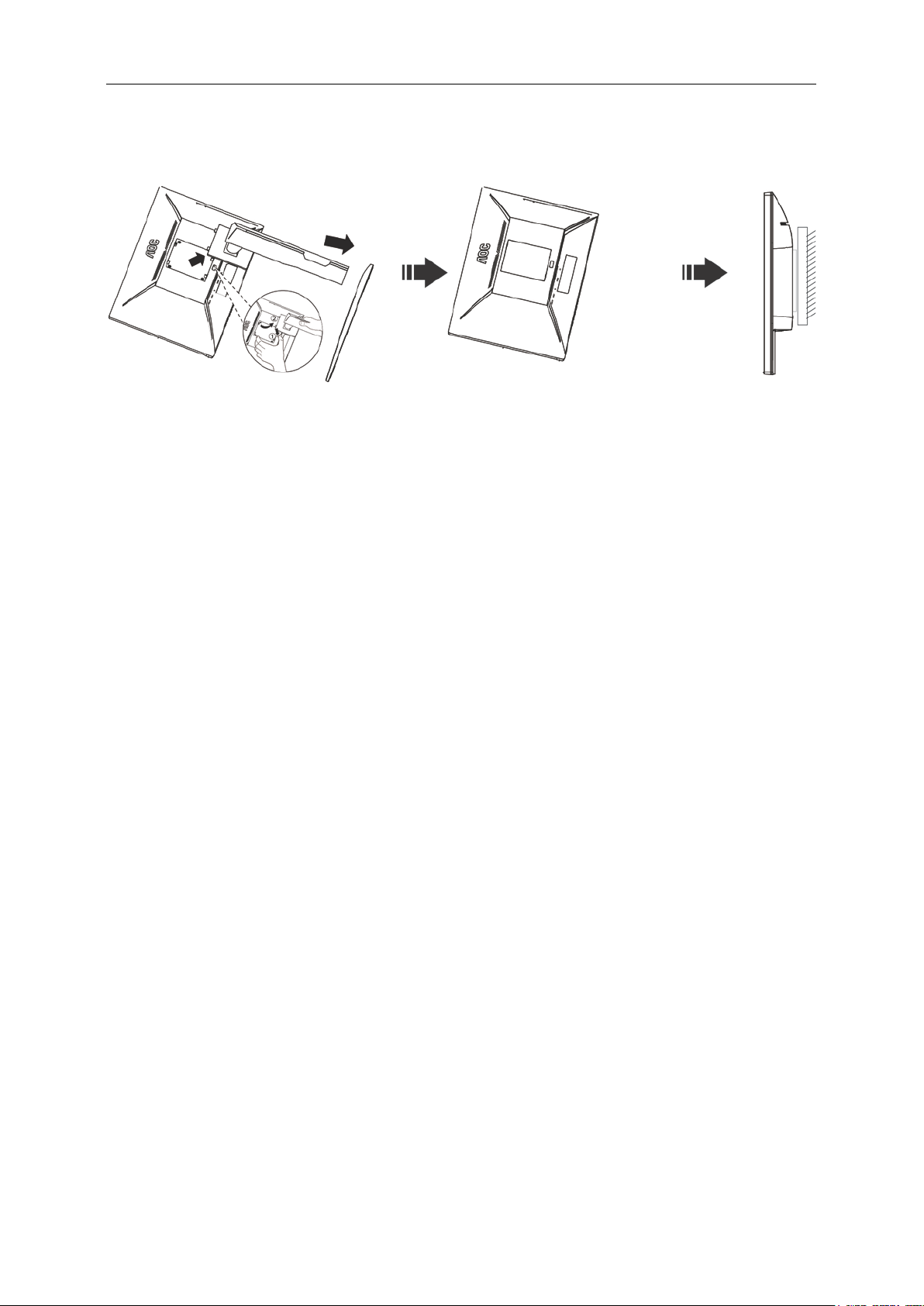
Připevnění závěsného rameme
Příprava pro montáž na doplňkové závěsné rameno.
Tento monitor lze připevnit na závěsné rameno, které lze zakoupit samostatně. Než budete pokračovat v montáži,
odpojte napájení. Postupujte následujícím způsobem:
1 Odmontujte podstavec.
2 Sestavte závěsné rameno podle pokynů výrobce.
3 Umístěte závěsné rameno na zadní stranu monitoru. Zorientujte otvory ramene s otvory na zadní straně
monitoru.
4 Našroubujte do otvorů 4 šrouby a utáhněte.
5 Znovu připojte kabely. Připevněte rameno na stěnu podle návodu na použití, který byl dodán s ramenem.
Poznámka: Otvory pro šrouby držáku VESA nejsou k dispozici pro všechny modely – obraťte se na prodejce nebo
oficiální oddělení AOC.
13
Page 14
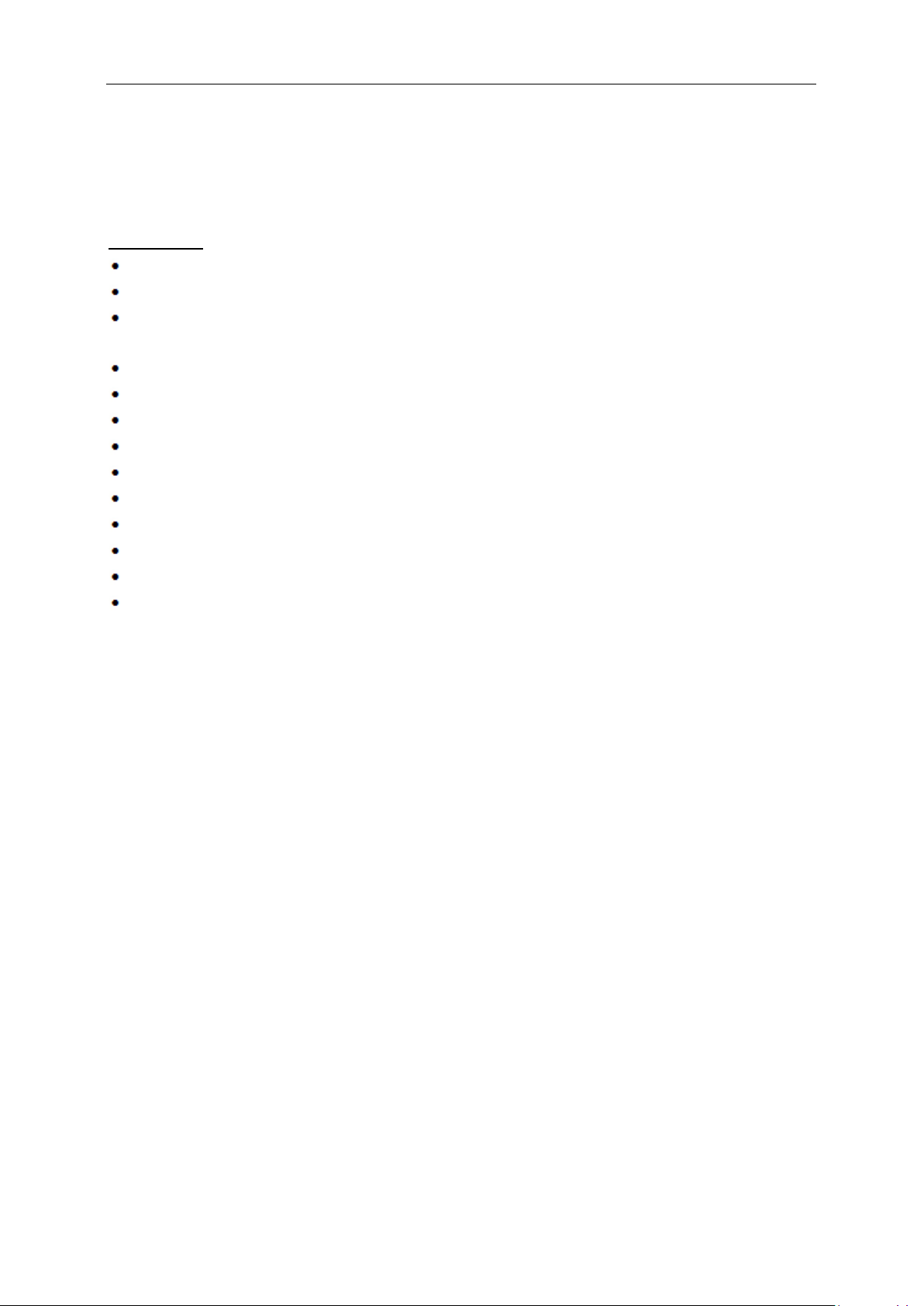
Funkce FreeSync
1. Funkce FreeSync funguje s DP/HDMI1/HDMI2
2.
Kompatibilní grafická karta: Níže je uveden seznam doporučených karet, který lze rovněž
najít na
www.AMD.com
AMD Radeon™ RX 480
AMD Radeon™ RX 470
AMD Radeon™ RX 460
Radeon Pro Duo
AMD Radeon R9 300 Series
AMD Radeon R9 Fury X
AMD Radeon R9 360
AMD Radeon R7 360
AMD Radeon R9 295X2
AMD Radeon R9 290X
AMD Radeon R9 290
AMD Radeon R9 285
AMD Radeon R7 260X
AMD Radeon R7 260
14
Page 15
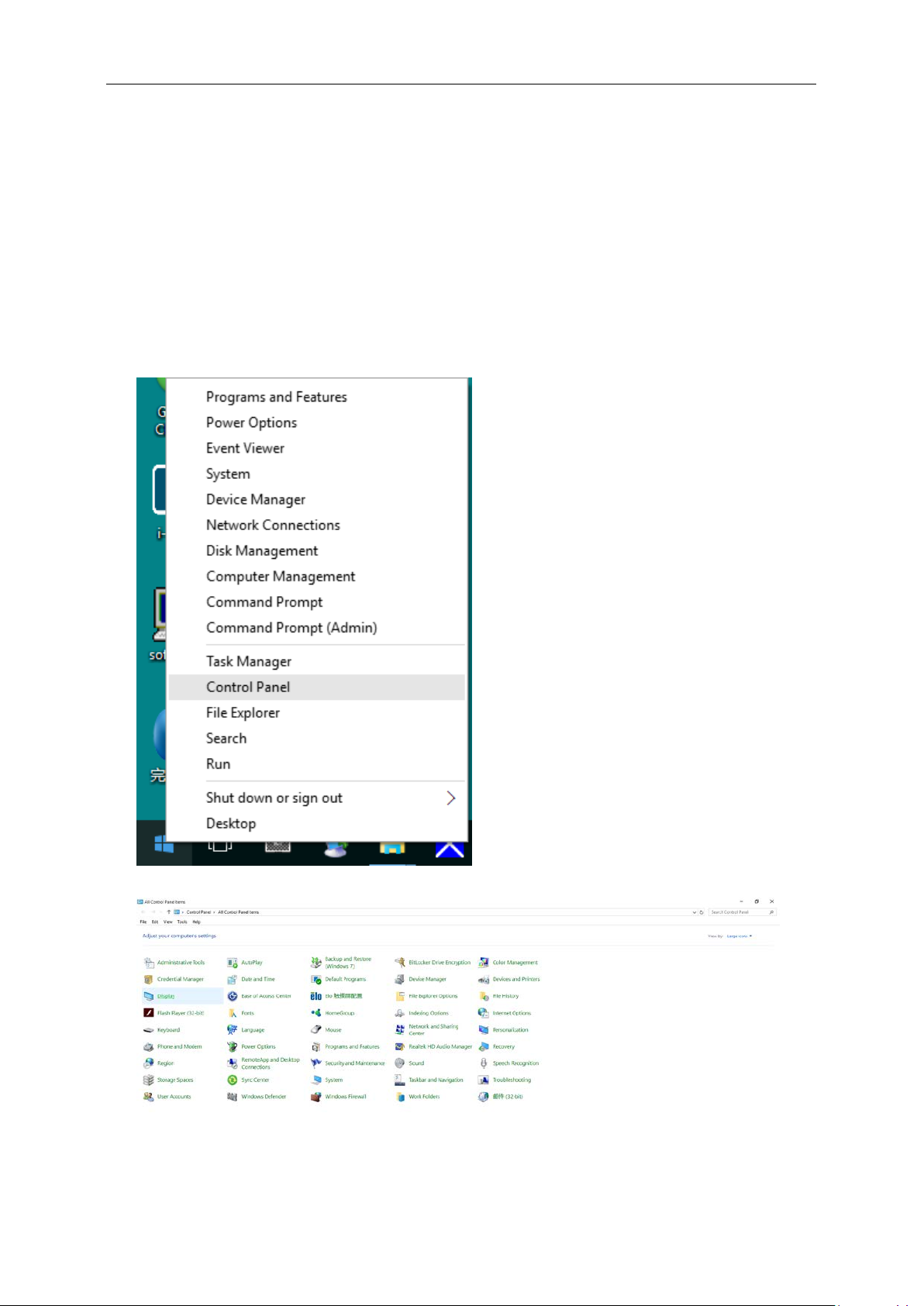
Nastavení
Nastavení optimálního rozlišení
Windows 10
Windows 10:
• Klikněte pravým tlačítkem na položku START.
• Klikněte na položku „OVLÁDACÍ PANELY“.
• Klikněte na položku „ZOBRAZENÍ“.
15
Page 16
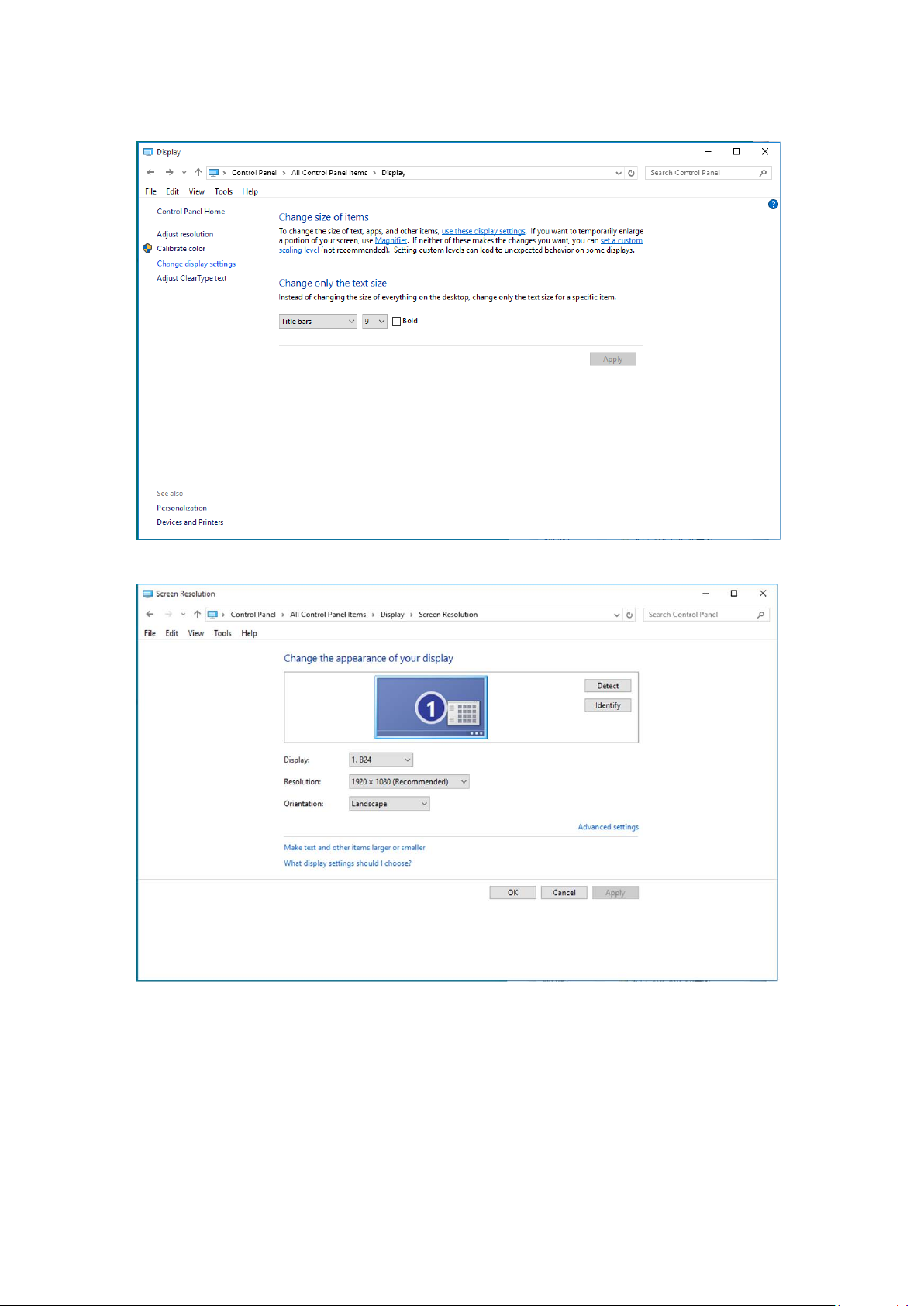
• Klikněte na tlačítko „Změnit nastavení zobrazení“.
• Nastavte SLIDE-BAR (POSUVNÍK) rozlišení na optimální předvolené rozlišení.
16
Page 17
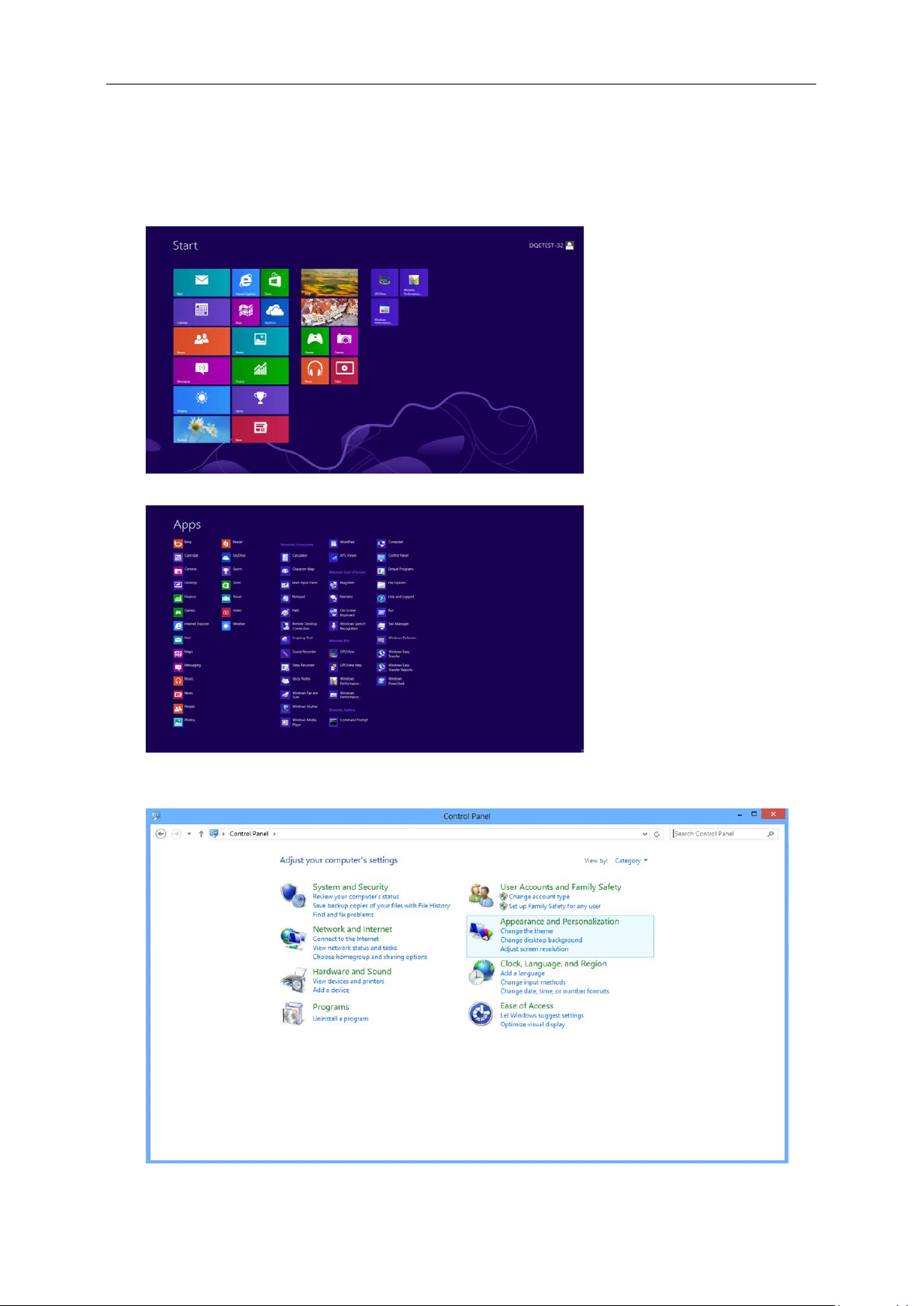
Windows 8
Windows 8:
• Klepněte pravým tlačítkem a klepněte na Všechny aplikace v pravém dolním rohu obrazovky.
• Nastavte položku „Zobrazit podle“ na možnost „Kategorie“.
• Klikněte na položku „Vzhled a přizpůsobení“.
17
Page 18
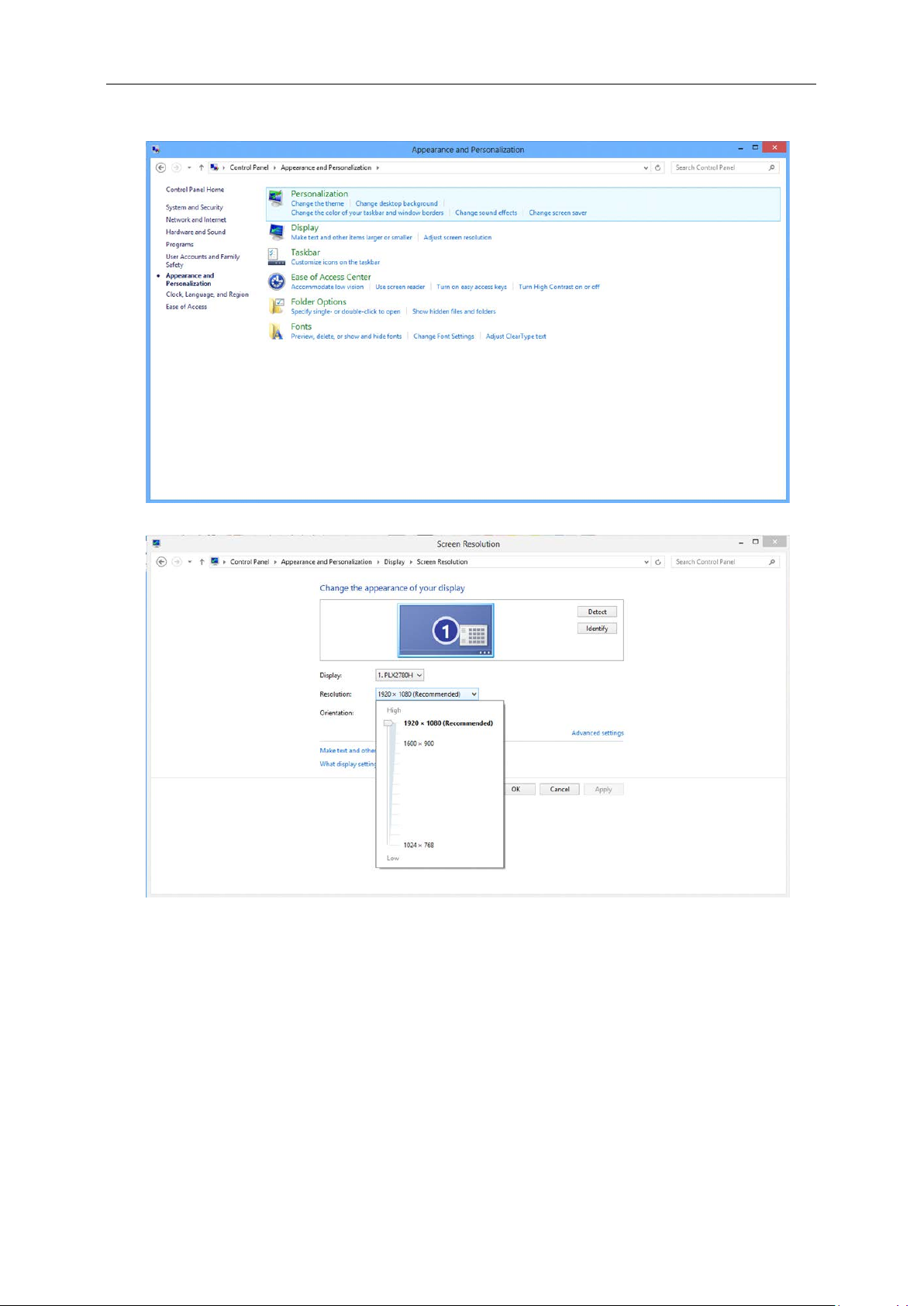
• Klikněte na položku „ZOBRAZENÍ“.
• Nastavte SLIDE-BAR (POSUVNÍK) rozlišení na optimální předvolené rozlišení
18
Page 19
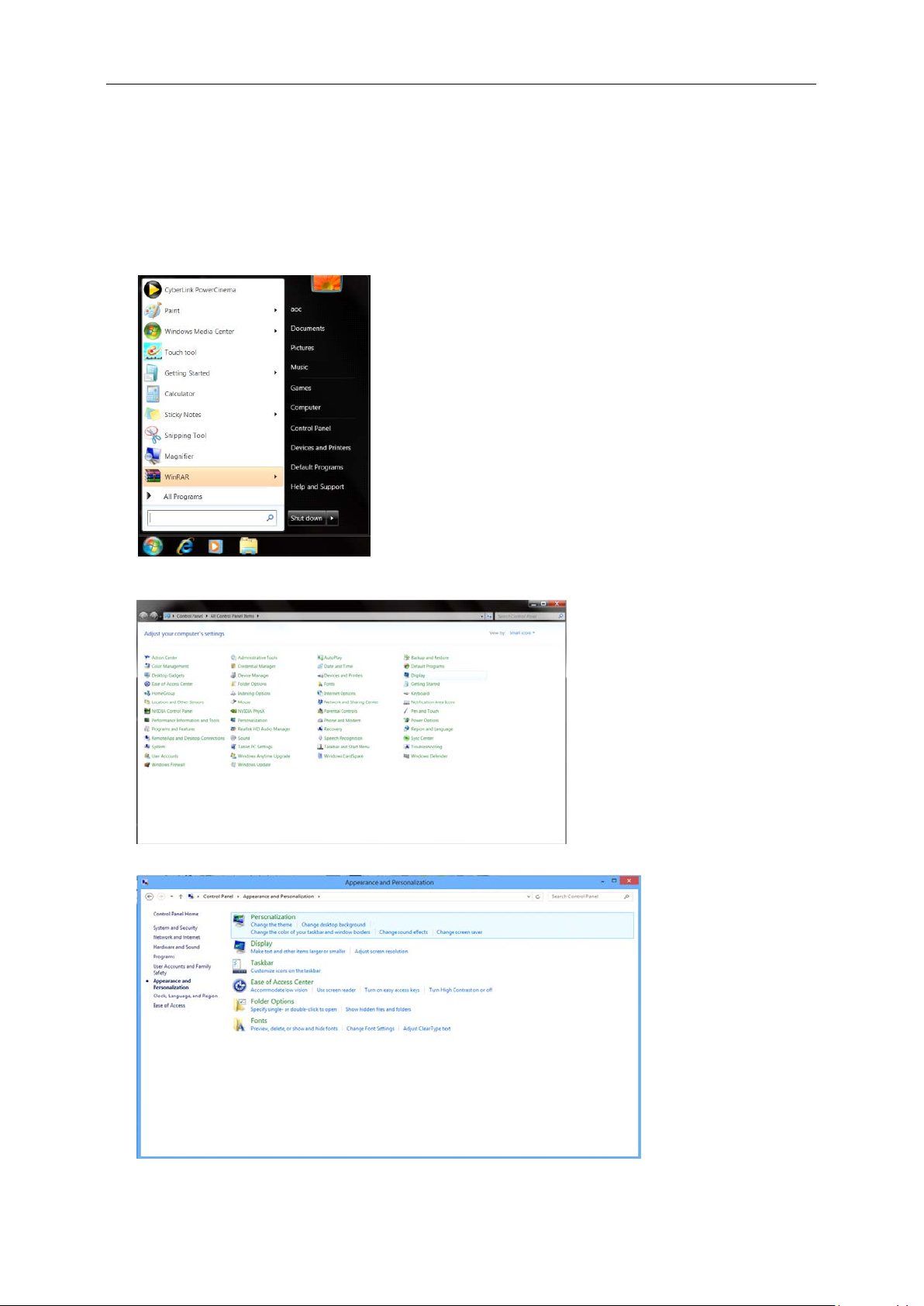
Windows 7
Windows 7:
• Klikněte na tlačítko START.
• Klikněte na položku „OVLÁDACÍ PANELY“.
• Klikněte na položku „Vzhled“.
• Klikněte na položku „ZOBRAZENÍ“.
19
Page 20
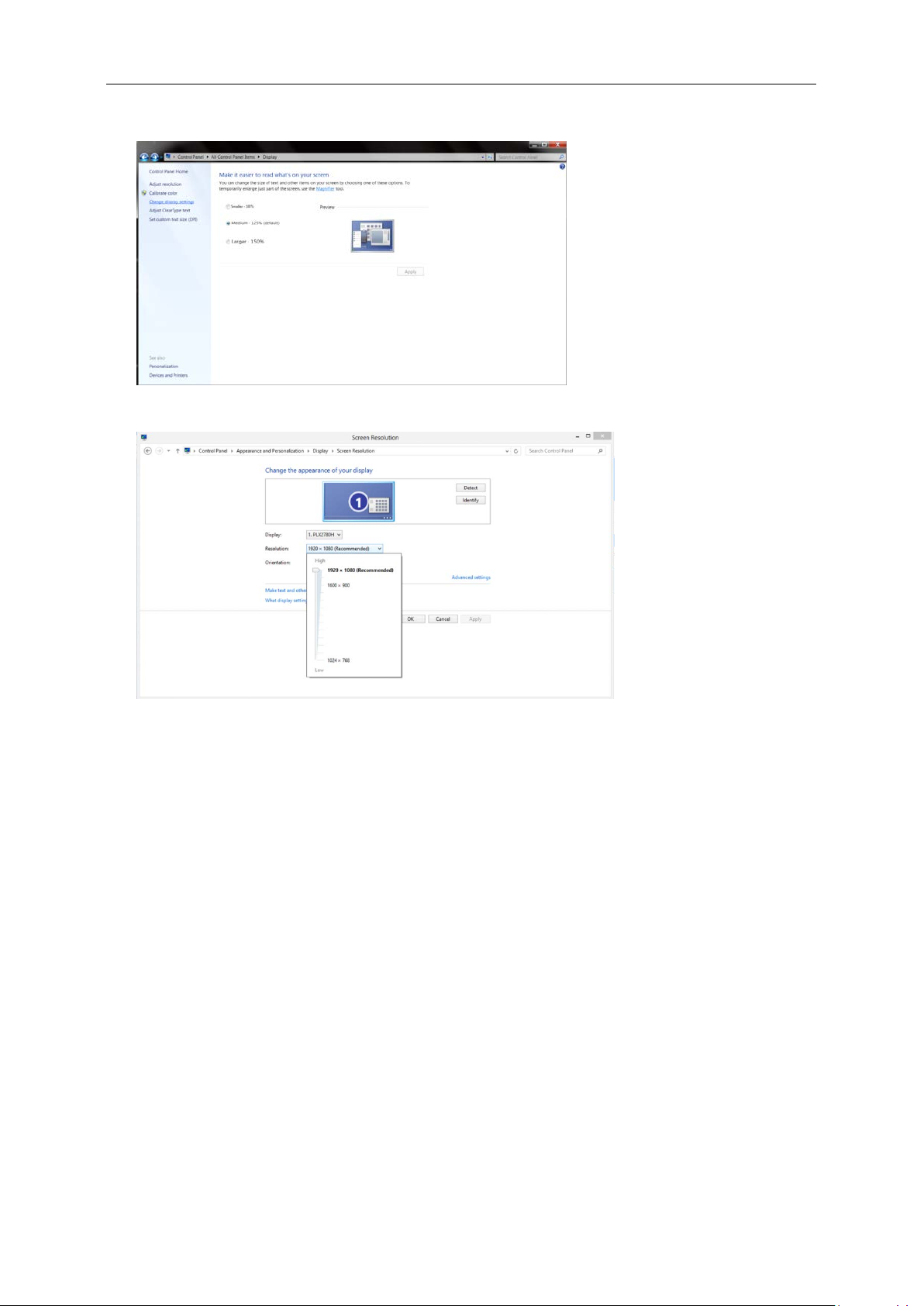
• Klepněte na tlačítko „Změnit nastavení zobrazení“.
• Nastavte SLIDE-BAR (POSUVNÍK) rozlišení na optimální předvolené rozlišení
20
Page 21
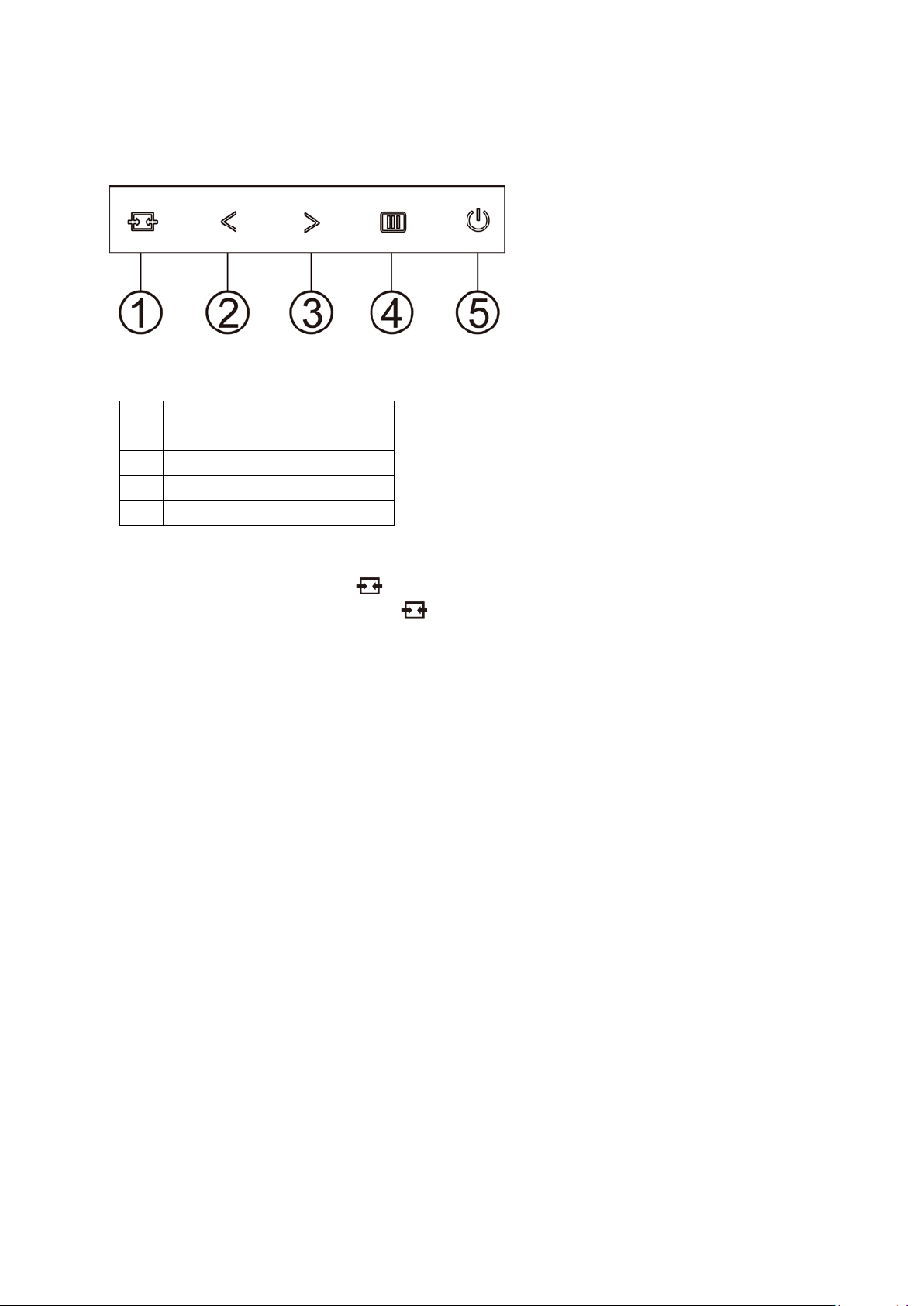
Klávesové zkratky
1
2
3
4
5
Zdroj/Auto/Konec
Herní režim/<
Dial Point/>
Nabídka/Vstup
Výkon
Zdroj/auto/konec
Když je nabídka OSD zavřená, tlačítko
OSD zavřená, stisknutím a podržením tlačítka
(pouze pro modely s D-Sub).
Dial Point
Když není zobrazena žádná nabídka OSD, stisknutím tlačítka Cílový bod aktivujte nabídku Cílový bod a potom
stisknutím tlačítka „<“ nebo „>“ zapněte nebo vypněte funkci Cí lov ý bod.
Herní režim/<
Když není zobrazena nabídka OSD, stisknutím tlačítka „< “ otevřete funkci herního režimu. Potom stisknutím
tlačítka „< “ nebo „> “ vyberte herní režim (FPS, RTS, Závod, Hráč 1, Hráč 2 nebo Hráč 3) podle různých typů her.
Nabídka/Vstup
Není-li zobrazena nabídka OSD, stisknutím zobrazte nabídku OSD nebo potvrďte výběr. Stisknutím a podržením
přibližně 2 sekundy vypnete monitor.
Výkon
Stisknutím vypínače zapnete/vypnete monitor.
bude mít funkci rychlého tlačítka Source (Zdroj). Když je nabídka
přibližně 2 sekundy provedete automatickou konfiguraci
21
Page 22

OSD Setting (Nastavení OSD)
Základní a jednoduché pokyny pro ovládací tlačítka.
1. Stisknutím tlačítka MENU (NABÍDKA) aktivujete okno nabídky OSD.
2. Stisknutím tlačítka
stisknutím tlačítka MENU (NABÍDKA). Pokud je k dispozici podnabídka, stisknutím tlačítka
můžete procházet funkce podnabídky.
nebo můžete procházet funkcemi. Po výběru požadovanou funkci aktivujte
nebo
3. Stisknutím tlačítka
Chcete-li změnit nastavení jiné funkce, opakujte kroky 2 - 3.
4. Funkce zámku nabídky OSD: Chcete-li zamknout nabídku OSD, stiskněte a podržte tlačítko MENU,
(NABÍDKA) když je monitor vypnutý a potom stisknutím vypínače zapněte monitor. Chcete-li odemknout
nabídku OSD, stiskněte a podržte tlačítko
stisknutím
Poznámky:
1. Pokud má výrobek pouze jeden vstup signálu, položka „Výběr Vstupu“ není k dispozici.
2. Pokud je velikost obrazovky výrobku 4:3 nebo má vstupní signál nativní rozlišení, položka „Poměr Stran
Obr.“ není k dispozici.
3. Je aktivována některá z funkcí Čisté zobrazení, DCR, Zesíl. Barev nebo Zesíl. Obrazu); ostatní tři funkce jsou
vypnuté.
vypínače zapněte monitor.
nebo změňte nastavení vybrané funkce. Stisknutím tlačítka AUTO ukončete.
MENU (NABÍDKA), když je monitor vypnutý a potom
22
Page 23

Luminance (Světelnost)
1. Stisknutím MENU (NABÍDKA) zobrazte nabídku.
2. Stisknutím tlačítka
MENU (NABÍDKA) vstupte.
3. Stisknutím
4. Stisknutím
5. Stisknutím tlačítka
nebo vyberte podnabídku.
nebo upravte.
Contrast
(Kontrast)
Brightness
(Jas)
Eco mode
(Ekonomický
režim)
nebo vyberte položku (Luminance (Světelnost)) a stisknutím tlačítka
AUTO ukončete.
0-100 Kontrast z digitálního registru.
0-100 Nastavení pozadí
Standard
(Standardní)
Text
Internet
Game (Hra)
Movie (Film)
Sports (Sport)
Standardní režim
Režim Text
Režim Internet
Režim Hra
Režim videa
Režim Sport
Gamma
(Gama)
DCR
Gamma1 Upravit na Gamma 1
Gamma2 Upravit na Gamma 2
Gamma3 Upravit na Gamma 3
Off (Vypnuto) Deaktivovat dynamický poměr kontrastu
On (Zapnuto)
23
Aktivovat dynamický poměr kontrastu
Page 24

(Hodiny)
omezení svislého šumu.
(H. poloha)
Image Setup (Nastavení obrazu)
1. Stisknutím MENU (NABÍDKA) zobrazte nabídku.
2. Stisknutím tlačítka
tlačítka
3. Stisknutím nebo vyberte podnabídku.
4. Stisknutím nebo upravte.
5. Stisknutím tlačítka
MENU (NABÍDKA) vstupte.
nebo vyberte položku (Image Setup (Nastavení obrazu)) a stisknutím
AUTO ukončete.
Clock
Phase (Fáze) 0-100
Sharpness
(Ostrost)
H. Position
V. Position
(V. poloha)
0-100
0-100 Slouží k nastavení ostrosti obrazu.
0-100 Slouží k nastavení vodorovné polohy obrazu.
0-100 Slouží k nastavení svislé polohy obrazu.
Slouží k nastavení hodin synchronizace obrazu pro
Slouží k nastavení fáze synchronizace obrazu pro
omezení vodorovného šumu.
24
Page 25

Slouží k načtení teploty teplé barvy z
paměti EEPROM.
paměti EEPROM.
z paměti EEPROM
pokožka)
AutoDetect
Color Setup (Nastavení barev)
1. Stisknutím MENU (NABÍDKA) zobrazte nabídku.
2. Stisknutím tlačítka
nebo vyberte položku (Color Setup (Nastavení barev)) a stisknutím tlačítka
MENU (NABÍDKA) vstupte.
3. Stisknutím nebo vyberte podnabídku.
4. Stisknutím nebo upravte.
5. Stisknutím tlačítka
Color Temp.
(Teplota barev)
AUTO ukončete.
Warm (Teplé)
Normal
(Normální)
Cool (Studené)
sRGB
User (Uživatel)
Full Enhance
(Plné vylepšení)
Nature Skin
(Přirozená
ON (ZAP)/
OFF (VYP)
ON (ZAP)/
OFF (VYP)
Slouží k načtení teploty normální barvy
z paměti EEPROM.
Slouží k načtení teploty studené barvy z
paměti EEPROM.
Slouží k načtení teploty SRGB barvy z
Slouží k načtení teploty barev uživatele
Deaktivovat nebo aktivovat režim Plné
vylepšení
Deaktivovat nebo aktivovat režim
Pøirozená pokožka
DCB Mode
(DCB Rež.)
DCB Demo
(DCB Ukázka)
Red (Červená) 0-100 Intenzita červené z digitálního registru.
Green (Zelená) 0-100 Intenzita zelené z digitálního registru.
Blue (Modrá) 0-100 Intenzita modré z digitálního registru.
Green Field
(Zelené pole)
Sky-blue (Azur)
(Automatická
detekce)
ON (ZAP)/
OFF (VYP)
ON (ZAP)/
OFF (VYP)
ON (ZAP)/
OFF (VYP)
ON (ZAP)/
OFF (VYP)
25
Deaktivovat nebo aktivovat režim
Zelené pole
Deaktivovat nebo aktivovat režim Azur
Deaktivovat nebo aktivovat režim
Automatická detekce
Deaktivovat nebo aktivovat režim
Ukázka
Page 26

(Jasný rám)
(Vodorovná poloha)
(Svislá poloha)
Picture Boost (Zesílení obrazu)
1. Stisknutím MENU (NABÍDKA ) zobrazte nabídku.
2. Stisknutím
(NABÍDKA)
3. Stisknutím nebo vyberte podnabídku.
4. Stisknutím
5. Stisknutím tlačítka
nebo vyberte (Picture Boost (Zesílení obrazu)) a stisknutím tlačítka MENU
vstupte.
nebo upravte.
AUTO ukončete.
Bright Frame
Frame Size
(Velikost rámu)
Brightness (Jas) 0-100 Nastavení jasu vylepšené oblasti
Contrast (Kontrast) 0-100 Nastavení kontrastu vylepšené oblasti
H. Position
V. Position
Poznámka:
Slouží k nastavení jasu, kontrastu a polohy položky Jasný Rám pro lepší zážitek ze sledování.
ON (ZAP)/OFF (VYP) Aktivovat/deaktivovat jasný rám
14-100 Úpravy velikosti rámu
0-100 Úpravy vodorovné polohy rámu
0-100 Úpravy svislé polohy rámu
26
Page 27

DP Capability
OSD Setup (Nastavení OSD)
1. Stisknutím MENU (NABÍDKA ) zobrazte nabídku.
2. Stisknutím tlačítka
nebo vyberte položku (OSD Setup (Nastavení OSD)) a stisknutím tlačítka
MENU (NABÍDKA) vstupte.
3. Stisknutím nebo vyberte podnabídku.
4. Stisknutím nebo upravte.
5. Stisknutím tlačítka
AUTO ukončete.
Language (Jazyk) Vyberte jazyk OSD
Timeout
(Časový limit)
(Kapacita DP)
H. Position
(Vodorovná
poloha)
V. Position
(Svislá poloha)
Volume (Hlasitost) 0-100 Nastavení hlasitosti
Transparence
(Průhlednost)
5-120
1.1/1.2
0-100 Slouží k nastavení vodorovné polohy OSD.
0-100 Slouží k nastavení svislé polohy nabídky OSD.
0-100 Slouží k nastavení OSD
Slouží k nastavení časového intervalu nabídky
OSD.
Pozor: funkci FreeSync podporuje pouze DP1.2
Break Reminder
(Připomenutí
přestávky)
Poznámky:
Pokud obsah videa DP podporuje DP1.2, vyberte možnost DP1.2 pro nastavení Kapacita DP; v opačném případě
vyberte DP1.1
zapnuto nebo vypnuto
27
Připomenutí přestávky, pokud uživatel pracuje
souvisle déle než 1 hod.
Page 28

Game Settings (Herní nastavení)
Pro hraní FPS (stříleček). Zlepšuje detaily temných
oblastí.
Pro hraní RTS (strategií v reálném čase). Vylepšuje
kvalitu obrazu.
Pro hraní závodních her. Nabízí nejrychlejší odezvu a
vysokou sytost barev.
Ovládání stínu Výchozí nastavení je 50. Koncový
detaily, proveďte úpravu od 50 do 0 pro jasný obraz
Low input Lag
Game Color
Herní barva poskytuje 0 - 20 úrovní nastavení sytosti
Kancelář
Čtení
Boost (Zesílení)
1ms)
1. Stisknutím tlačítka MENU zobrazte nabídku.
2. Stisknutím tlačítka
3. Stisknutím tlačítka nebo vyberte podnabídku a sti sknutím tlačítka MENU vstupte.
4. Stisknutím tlačítka nebo upravte.
5. Stisknutím tlačítka AUTO ukončete.
Game Mode
(Režim Hra)
Shadow Control
(Ovládání stínu)
nebo vyberte (Herní nastavení) a stisknutím tlačítka MENU vstupte.
FPS
RTS
Racing (Závody)
Gamer 1 (Hráč 1) Uživatelská nastavení, předvolba Hráč 1.
Gamer 2 (Hráč 2) Uživatelská nastavení, předvolba Hráč 2.
Gamer 3 (Hráč 3) Uživatelská nastavení, předvolba Hráč 3.
off (Vypnuto): Není použita optimalizace Smart image game
uživatel může provádět úpravy od 50 do 100 nebo 0 pro
zvýšení kontrastu a vyjasnění obrazu.
0-100
1. Pokud je obraz příliš tmavý a nejsou jasně vidět
detaily, proveďte úpravu od 50 do 100 pro jasný
obraz.
2. Pokud je obraz příliš bílý a nejsou jasně vidět
(Nízké zpoždění
vstupu)
(Herní barva)
LowBlue Mode
(Omezení
modrého světla)
Overdrive (Ruční)
On/off (Zap./vyp.)
0-20
Multimédia
Internet
Off (Vypnuto)
Weak (Slabé)
Medium (Střední)
Strong (Vysoké)
(Motion picture
response time
Off (Vypnuto)
Vypněte mezipaměť rámců pro snížení zpoždění vstupu
pro vylepšení obrazu
Sníží vlnu modrého světla ovládání teploty barev
Slouží k úpravě doby odezvy.
(Boost can only enable in FreeSync off mode)
28
Page 29

Off(Vypnuto) /
Vlevo nahoře
MBR(Motion Blur Reduction) will provide 0 – 20 levels
for adjusting visible motion blur.
FreeSync
Frame
Counter(Čítač
rámců)
MBR 0-20
On/off (Zap./vyp.)
Vpravo nahoře /
Vpravo dole /
Vlevo dole /
Note:
Boost or MBR must be above 75Hz refresh rate to start.
Adjust the FreeSync.
Display vertical scanning frequency
29
Page 30

Extra (Rozšíření)
Široká
1. Stisknutím
MENU (NABÍDKA) zobrazte nabídku.
2. Stisknutím tlačítka
vstupte.
3. Stisknutím nebo vyberte podnabídku.
4. Stisknutím
5. Stisknutím tlačítka
Input Select (Výběr
vstupu)
Auto Config.
(Auto Konfig)
Off Timer
(Časovač vypnutí)
Image Ratio
(Poměr stran
obrazu)
DDC/CI Yes (Ano) / No (Ne)
nebo vyberte položku (Extra) a stisknutím tlačítka MENU (NA BÍ DKA )
nebo upravte.
AUTO ukončete.
Auto/D-SUB/HDMI 1/HDMI 2/DP
Yes (Ano) / No (Ne)
0 - 24 hod. Slouží k výběru času vypnutí DC.
4:3
1:1
17” (4:3)
19” (4:3)
19” (5:4) (C27G1/C32G1)
Širokoúhlý 19” (16:10)
Širokoúhlý 21,5” (16:9)
Širokoúhlý 22” (16:10)
(C27G1/C32G1)
Širokoúhlý 23” (16:9)
Širokoúhlý 23,6” (16:9)
(C27G1/C32G1)
Širokoúhlý 24” (16:9)
(C27G1/C32G1)
Vybrat zdroj analogového s ignálu
jako vstup.
Provede automaticky výchozí
nastavení obrazu.
Slouží k výběru poměru stran obrazu
monitoru.
Slouží k zapnutí nebo vypnutí
podpory DDC/CI.
Reset (Vynulovat) Yes (Ano) / No (Ne)
30
Slouží k obnovení výchozího
nastavení nabídky.
Page 31

Exit (Konec)
1. Stisknutím
2. Stisknutím tlačítka nebo vyberte položku (Exit (Konec)) a stisknutím tlačítka MENU
MENU (NABÍDKA) zobrazte nabídku.
(NABÍDKA)
3. Stisknutím tlačítka
vstupte.
AUTO ukončete.
Indikátor LED
Stav Barva indikátoru
Režim plného provozu Bílá
Snížená spotřeba Oranžovou
31
Page 32

Ovladač
Ovladač monitoru
Windows 10
• Spusťte operační systém Windows® 10
• Klikněte pravým tlačítkem na položku START.
• Klikněte na položku „Ovládací panely“.
• Klikněte na ikonu „Zobrazení“.
32
Page 33

• Klikněte na tlačítko „Změnit nastavení zobrazení“
• Klepněte na tlačítko „Upřesnit nastavení“.
33
Page 34

•
Klepněte na kartu „Monitor“ a potom klepněte na tlačítko „Vlastnosti“.
• Klikněte na kartu „Ovladač“.
• Otevřete okno „Aktualizovat softwarový generický PNP ovladač monitoru“ kliknutím na tlačítko
„Zaktualizovat ovladač...“ a potom klikněte na tlačítko „Vyhledat software ovladače v počítači“.
34
Page 35

• Vyberte možnost „Vybrat ovladač ze seznamu“.
• Klepněte na tlačítko „Z disku“. Klepněte na tlačítko „Procházet“ a přejděte na následující adresář:
X:\Driver\module name (kde X označuje písmeno jednotky CD-ROM).
• Vyberte soubor „xxx.inf“ a klepněte na tlačítko „Otevřít“. Klepněte na tlačítko „OK“.
• Vyberte model vašeho monitoru a klepněte na tlačítko „Další“. Soubory budou zkopírovány z CD na pevný
disk.
• Zavřete všechna otevřená okna a vyjměte disk CD.
• Restartujte systém. Systém automaticky vybere maximální obnovovací frekvenci a odpovídající profily
korekce barev.
35
Page 36

Windows 8
• Spusťte operační systém Windows® 8
• Klepněte pravým tlačítkem a klepněte na Všechny aplikace v pravém dolním rohu obrazovky.
• Klikněte na ikonu „Ovládací panely“
• Nastavte položku „Zobrazit podle“ na „Velké ikony“ nebo „Malé ikony“.
36
Page 37

• Klikněte na ikonu „Zobrazení“.
• Klikněte na tlačítko „Změnit nastavení zobrazení“.
• Klikněte na tlačítko „Upřesnit nastavení“.
37
Page 38

• Klikněte na kartu „Monitor“ a klikněte na tlačítko „Vlastnosti“.
• Klikněte na kartu „Ovladač“.
• Otevřete okno „Aktualizovat software ovladače-Obecný monitor PnP“ kliknutím na tlačítko „Aktualizovat
ovladač...“ a potom klikněte na tlačítko „Vyhledat ovladač v počítači“.
38
Page 39

• Vyberte možnost „Vybrat ovladač ze seznamu“.
• Klikněte na tlačítko „Z disku“. Klikněte na tlačítko „Procházet“ a přejděte na následující adresář:
X:\Driver\module name (kde X označuje písmeno jednotky CD-ROM).
• Vyberte soubor „xxx.inf“ a klikněte na tlačítko „Otevřít“. Klikněte na tlačítko „OK“.
• Vyberte model vašeho monitoru a klikněte na tlačítko „Další“. Soubory budou zkopírovány z CD na pevný
disk.
• Zavřete všechna otevřená okna a vyjměte disk CD.
• Restartujte systém. Systém automaticky vybere maximální obnovovací frekvenci a odpovídající profily korekce
barev.
39
Page 40

Windows 7
• Spusťte operační systém Windows® 7
• Klepněte na tlačítko „Start“ a potom klepněte na položku „Ovládací panely“.
• Klepněte na ikonu „Zobrazení“.
• Klepněte na tlačítko „Změnit nastavení zobrazení“.
• Klepněte na tlačítko „Upřesnit nastavení“.
40
Page 41

• Klepněte na kartu „Monitor“ a potom klepněte na tlačítko „Vlastnosti“.
• Klikněte na kartu „Ovladač“.
• Otevřete okno „Aktualizovat softwarový generický PNP ovladač monitoru“ kliknutím na tlačítko
„Zaktualizovat ovladač...“ a potom klikněte na tlačítko „Vyhledat software ovladače v počítači“.
41
Page 42

• Vyberte možnost „Vybrat ovladač ze seznamu“.
• Klepněte na tlačítko „Z disku“. Klepněte na tlačítko „Procházet“ a přejděte na následující adresář:
X:\Driver\module name (kde X označuje písmeno jednotky CD-ROM).
• Vyberte soubor „xxx.inf“ a klepněte na tlačítko „Otevřít“. Klepněte na tlačítko „OK“.
• Vyberte model vašeho monitoru a klepněte na tlačítko „Další“. Soubory budou zkopírovány z CD na pevný
disk.
• Zavřete všechna otevřená okna a vyjměte disk CD.
• Restartujte systém. Systém automaticky vybere maximální obnovovací frekvenci a odpovídající profily korekce
barev..
42
Page 43

i-Menu
Vítejte v pokynech pro používání softwaru „i-Menu“ společnosti AOC. Software i-Menu usnadňuje úpravy nastavení
zobrazení monitoru prostřednictvím nabídek na obrazovce místo tlačítka OSD na monitoru. Při instalaci postupujte
podle pokynů v instalační příručce.
43
Page 44

e-Saver
Vítá vás software pro řízení napájení monitoru AOC e-Sav er ! Software AOC e-Saver je vybaven funkc emi c hy tr éh o
vypnutí monitoru, které umožňují časovaně vypínat monitor v libovolném stavu počítače (On (zapnuto), Off
(vypnuto), Sleep (spánek) nebo Screen Saver (spořič obrazovky)); aktuální čas odpočítávání závisí na vašich
preferencích (viz příklad níže).
Klepnutím na „driver/e-Saver/setup.exe“ spusťte instalaci softwaru e-Saver a postupujte podle pokynů průvodce.
Pro každý ze čtyř stavů počítače můžete v rozevírací nabídce vybrat požadovanou dobu (v minutách)
automatického vypnutí monitoru. Viz následující příklad:
1) Monitor se nikdy nevypne, když je zapnutý počítač.
2) Monitor se automaticky vypne 5 minut po vypnutí počítače.
3) Monitor se automaticky vypne po 10 minutách režimu spánku/pohotovostního režimu počítače.
4) Monitor se automaticky vypne 20 minut po zobrazení spořiče obrazovky.
Kliknutím na „OBNOVIT“ můžete obnovit výchozí nastavení softwaru e-Saver (viz níže).
44
Page 45

Screen+
Vítá vás software „Screen
plochy, který rozděluje pracovní plochu na různá podokna a každé podokno zobrazuje jiné okno. Stačí přetáhnout
okno, ke kterému chcete přistupovat, do příslušného podokna. Podporuje zobrazení více monitorů pro usnadnění
práce. Nainstalujte software podle pokynů instalačního softwaru.
+
“ od společnosti AOC. Software Screen
+
je nástroj pro rozdělení obrazovky pracovní
45
Page 46

Zkontrolujte, zda je vypínač zapnutý a zda je napájecí kabel řádně připojen k
Je napájecí kabel řádně připojen?
maximální rozlišení a frekvenci, které dokáže monitor správně zpracovat.
Odstraňování problémů
Problém a otázka
Indikátor napájení nesvítí
Žádný obraz na obrazovce
Možná řešení
elektrické zásuvce a k monitoru.
Zkontrolujte připojení napájecího kabelu a zdroj napájení.
Je kabel správně připojen?
(Připojeno pomocí kabelu D-sub)
Zkontrolujte připojení kabelu DB-15.
(Připojeno pomocí kabelu HDMI)
Zkontrolujte připojení kabelu HDMI.
(Připojeno pomocí kabelu DP)
Zkontrolujte připojení kabelu DP.
* Vstup DVI není u některých modelů k dispozici.
Pokud je zapnuto napájení, restartujte počítač, aby se zobrazila výchozí
(přihlašovací) obrazovka.
Pokud se zobrazí výchozí obrazovka (přihlašovací), spusťte počítač v
použitelném režimu (bezpečný režim pro systém Windows 7/8/10) a
potom změňte frekvenci grafické karty.
(Viz Nastavení optimálního rozlišení)
Pokud se výchozí obrazovka (přihlašovací) nezobrazí, kontaktujte
servisní středisko nebo prodejce.
Je na obrazovce zobrazena zpráva „Nepodporovaný vstup“?
Tato zpráva se může zobrazit, když signál z grafické karty přesáhne
Nastavte maximální rozlišení a frekvenci, které dokáže monitor správně
zpracovat.
Zkontrolujte, zda jsou nainstalovány ovladače monitoru AOC.
Nastavte ovládací prvky jasu a kontrastu.
Obraz je rozmazaný a
obsahuje vícenásobné
zobrazení
Obraz bliká, skáče nebo je v
obraze patrné vlnivé
vzorování
Stisknutím bude provedeno automatické nastavení.
Zkontrolujte, zda nepoužíváte prodlužovací kabel nebo přepínač.
Doporučujeme připojit monitor přímo k výstupnímu konektoru grafické karty
na zadní straně.
Přesuňte od monitoru do větší vzdálenosti elektrické spotřebiče, které
mohou způsobovat rušení.
Používejte maximální obnovovací frekvenci, kterou monitor umožňuje s
použitým rozlišením.
46
Page 47

Monitor zatuhl v „aktivním
Síťový vypínač počítače musí být v poloze „zapnuto“ (ON).
Obraz na obrazovce nemá
V obrazu jsou barevné
: vypněte počítač. Nastavte položku TAKT
pohotovostním režimu“
Grafická karta (video adaptér) počítače musí být zcela a správně usazená do
příslušného slotu na počítači.
Zkontrolujte, zda je video kabel monitoru správně připojen k počítači.
Prohlédněte video kabel monitoru a zkontrolujte, zda není ohnutý žádný
kolík.
Prověřte, zda počítač pracuje - stiskněte na klávesnici klávesu CAPS LOCK
a sledujte diodu LED CAPS LOCK. Tato dioda LED by se měla po stisknutí
klávesy CAPS LOCK buď rozsvítit nebo zhasnout.
Chybí některá ze základních
barev (ČERVENÁ, ZELENÁ
nebo MODRÁ).
správnou velikost nebo není
správně vystředěn
poruchy (bílá barva nevypadá
jako bílá)
Horizontální nebo vertikální
rušení obrazu
Prohlédněte video kabel monitoru a zkontrolujte, zda není poškozen žádný
kolík.
Zkontrolujte, zda je video kabel monitoru správně připojen k počítači.
Upravte vodorovnou a svislou polohu nebo stiskněte klávesovou zkratku
(AUTO).
Nastavte barvu RGB nebo zvolte požadovanou barevnou teplotu.
Uživatelé systému Windows 7/8/10
a FÁZE.
Stisknutím bude provedeno automatické nastavení.
47
Page 48

Technické údaje
Název modelu
C24G1
Zobrazovací systém
Barevný monitor TFT LCD
Zobrazitelná velikost obrazu
59,8 cm úhlopříčně
Oddělená synchronizace
H/V TTL
Zobrazení barev
16,7M. barev
Velikos t vodorov né ho sní mání
(max.)
(max.)
Technologie Plug & Play
VESA DDC2B
Vstupní konektor
D-Sub 15 pin / HDMI / DP
Typický (jas = 90,kontrast = 50)
21W
(jas = 100,kontrast = 100)
≤29W
úspory energie
≤0,5W
kondenzace)
Obecné specifikace
Panel
Další
Fyzické
vlastnosti
Ekologie
Rozteč pixelů 0,2715 (H)mm x 0,2715 (V)mm
Video Analogové rozhraní RGB, HDMI rozhraní, DP rozhraní
Rozsah horizontální
frekvence
Rozsah vertikální frekvence
Velikost svislého snímání
Optimální předvolené
rozlišení
Zdroj napájení
Příkon
Off timer (Časovač vypnutí) 0 - 24 hod.
Typ konektoru D-Sub,DP, HDMI, Výstup pro sluchátka
Ty p signálního ka belu Odpojitelný
Teplota:
Vlhkost:
Nadmořská výška:
30~160KHz
521,39 mm
50-146Hz(D-SUB)
48-146Hz(HDMI、DP)
293,28 mm
1920x1080 při 60Hz(D-SUB)
1920x1080 při 144Hz(HDMI、DP)
100-240V~,50/60Hz
Provozní 0° až 40°C
Mimo provoz -25° až 55°C
Provozní
Mimo provoz
Provozní
Mimo provoz
10 % až 85 % (bez
5% až 93% (bez
kondenzace)
0 ~ 5 000 m (0 ~ 16 404
stop)
0 ~ 12 192 m (0 ~ 40 000
stop)
48
Page 49

Název modelu
C27G1
Zobrazovací systém
Barevný monitor TFT LCD
Rozteč pixelů
0,3114 (H)mm x 0,3114 (V)mm
Video
Analogové rozhraní RGB, HDMI rozhraní, DP rozhraní
Oddělená synchronizace
H/V TTL
Technologie Plug & Play
VESA DDC2B/CI
Vstupní konektor
D-Sub 15 pin / HDMIx2 / DP
Typický (jas = 90,kontrast = 50)
29W
(j as = 100,kontrast = 100)
≤41W
úspory energie
≤0,5W
Mimo provoz
-25° až 55°C
Provozní
10 % až 85 % (bez kondenzace)
Panel
Další
Zobrazitelná velikost obrazu 68,6 cm úhlopříčně
Zobrazení barev 16,7M
Rozsah horizontální
frekvence
Velikos t vodorov né ho sní mání
(max.)
Rozsah vertikální frekvence
Velikost svislého snímání
(max.)
Optimální předvolené
rozlišení
30~160KHz
597,888 mm
50-146Hz(D-SUB)
48-146Hz(HDMI、DP)
336,312 mm
1920x1080 při 60Hz(D-SUB)
1920x1080 při 144Hz(HDMI、DP)
Fyzické
vlastnosti
Ekologie
Zdroj napájení
Příkon
Off timer (Časovač vypnutí) 0 - 24 hod.
Typ konektoru D-Sub/DP/ HDMI/ Výstup pro sluchátka
Ty p signálního ka belu Odpojitelný
Teplota:
Vlhkost:
Nadmořská výška:
100-240V~, 50/60Hz
Provozní 0° až 40°C
Mimo provoz 5% až 93% (bez kondenzace)
Provozní 0 ~ 5 000 m (0 ~ 16 404 stop)
Mimo provoz 0 ~ 12 192 m (0 ~ 40 000 stop)
49
Page 50

Název modelu
C32G1
Zobrazovací systém
Barevný monitor TFT LCD
Rozteč pixelů
0,36375 (H)mm x 0,36375 (V)mm
Video
Analogové rozhraní RGB, HDMI rozhraní, DP rozhraní
Oddělená synchronizace
H/V TTL
Technologie Plug & Play
VESA DDC2B/CI
Vstupní konektor
D-Sub 15 pin / HDMIx2 / DP
Typický (jas = 90,kontrast = 50)
35W
(jas = 100,kontrast = 100)
≤50W
úspory energie
≤0,5W
Mimo provoz
-25° až 55°C
Provozní
10 % až 85 % (bez kondenzace)
Panel
Další
Zobrazitelná velikost obrazu 80,0 cm úhlopříčně
Zobrazení barev 16,7M
Rozsah horizontální
frekvence
Velikos t vodorov né ho sní mání
(max.)
Rozsah vertikální frekvence
Velikost svislého snímání
(max.)
Optimální předvolené
rozlišení
30~160KHz
698,4 mm
50-146Hz(D-SUB)
48-146Hz(HDMI、DP)
392,85 mm
1920x1080 při 60Hz(D-SUB)
1920x1080 při 144Hz(HDMI、DP)
Fyzické
vlastnosti
Ekologie
Zdroj napájení
Příkon
Off timer (Časovač vypnutí) 0 - 24 hod.
Typ konektoru D-Sub/DP/ HDMI/ Výstup pro sluchátka
Ty p signálního ka belu Odpojitelný
Teplota:
Vlhkost:
Nadmořská výška: Provozní 0 ~ 5 000 m (0 ~ 16 404 stop)
100-240V~, 50/60Hz
Provozní 0° až 40°C
Mimo provoz 5% až 93% (bez kondenzace)
50
Page 51

Předvolené režimy zobrazení
Horiz. frekvence
(kHz)
640x480@60Hz
31,469
59,940
IBM MOD E
720x400@70Hz
31,469
70,087
800x600@56Hz
35,156
56,250
1024x768@60Hz
48,363
60,004
1280x720@60HZ
45,000
60,000
FHD
1920x1080@60Hz
67.500
60.000
Standardní Rozlišení
VGA
MAC MODES VGA 640x480@67Hz 35,000 66,667
SVGA
MAC MIDE SVGA 835 x 624@75Hz 49,725 74,500
XGA
SXGA
WSXG
WXGA+ 1440x900@60Hz 55,935 59,876
WSXGA+ 1680x1050@60Hz 65,290 59,954
640x480@72Hz 37,861 72,809
640x480@75Hz 37,500 75,000
800x600@60Hz 37,879 60,317
800x600@72Hz 48,077 72,188
800x600@75Hz 46,875 75,000
1024x768@70Hz 56,476 70,069
1024x768@75Hz 60,023 75,029
1280x1024@60Hz 63,981 60,020
1280x1024@75Hz 79,976 75,025
1280x960@60HZ 60,000 60,000
Svislá frekvence (Hz)
51
Page 52

Přiřazení kolíků
Č. kontaktu
Název signálu
Č. kontaktu
Název signálu
1
Video-červená
9
+5V 2 Video-zelená
10
Uzemnění
3
Video-modrá
11
N.C.
4
N.C.
12
DDC-Sériová data
5
Detekce kabelu
13
H-synch.
6
GND-R (č.)
14
V-synch.
7
GND-G (z.)
15
DDC-Sériové hodiny
8
GND-B (m.)
Č. kontaktu
Název signálu
Č. kontaktu
Název signálu
1
TMDS data 2+
11
Stínění frekvence TMDS
2
TMDS data 2 stínění
12
Frekvence TMDS
3
TMDS data 2
13
CEC
4
TMDS data 1+
14
Vyhrazeno (N.C. v zařízení)
5
TMDS data 1 stínění
15
SCL
6
TMDS data 1
16
SDA
7
TMDS data 0+
17
DDC/CEC uzemnění
9
TMDS data 0
19
Detekce připojení za chodu
15kolíkový kabel signálu pro barevný monitor
19kolíkový kabel signálu pro barevný monitor
8 TMDS data 0 stínění 18 Napájení +5V
10 Takt+ TMDS
52
Page 53

Č. kontaktu
Název signálu
Č. kontaktu
Název signálu
9
ML_Lane 1 (p)
19
Zpět. DP_PWR
10
ML_Lane 0 (n)
20
DP_PWR
20kolíkový kabel signálu pro barevný monitor
1 ML_Lane 3 (n) 11 GND (zem.)
2 GND (zem.) 12 ML_Lane 0 (p)
3 ML_Lane 3 (p) 13 CONFIG1
4 ML_Lane 2 (n) 14 CONFIG2
5 GND (zem.) 15 AUX_CH(p)
6 ML_Lane 2 (p) 16 GND (zem.)
7 ML_Lane 1 (n) 17 AUX_CH(n)
8 GND (zem.) 18 Detekce připojení za chodu
53
Page 54

Plug and Play
Funkce Plug & Play DDC2B
Tento monitor disponuje možnostmi VESA DDC2B v souladu s normou VESA DDC. To umožňuje monitoru, aby
informoval systém o své identitě, v závislosti na úrovni použité DDC a komunikoval i s dalšími informacemi
týkajícími se svých zobrazovacích schopností.
DDC2B představuje obousměrný datový kanál, založený na protokolu I2C. Zařízení si může vyžádat informace
EDID přes kanál DDC2B.
54
Page 55

Směrnice
Prohlášení amerického telekomunikačního úřadu (FCC)
Prohlášení FCC o rádiovém rušení frekvencí Třídy B VAROVÁNÍ: (PRO MODELY CERTIFIKOVANÉ FCC)
POZNÁMKA: Toto zařízení bylo testováno a ověřeno, že vyhovuje parametrům pro digitální přístroj třídy B podle
části 15 Pravidel FCC. Tato omezení mají poskytnout rozumnou ochranu před škodlivým rušením pro instalace
v obytných prostorách. Zařízení vytváří, používá a může vyzařovat elektromagnetické záření na rádiových
frekvencích a při zanedbání pokynů pro instalaci a používání může způsobit nežádoucí rušení rozhlasového a
televizního vysílání. Ale neexistuje žádná záruka, že v konkrétní instalaci nedojde k rušení. Pokud toto zařízení
způsobuje škodlivé rušení příjmu rozhlasu nebo televize, což lze zjistit tak, že zařízení vypnete a zapnete, uživateli
doporučujeme zkusit odstranit rušení pomocí jedné nebo několika z následujících metod:
Otočte nebo přemístěte přijímací anténu.
Zvětšete odstup mezi zařízením a přijímačem.
Připojte zařízení do zásuvky na jiném okruhu, než do kterého je připojen přijímač.
Poraďte se s dodavatelem nebo zkušeným rozhlasovým /TV technikem.
UPOZORNĚNÍ:
V případě jakýchkoli změn nebo úprav tohoto zařízení, které nebyly výslovně schváleny stranou odpovědnou za
shodu, hrozí uživateli ztráta oprávnění k provozování zařízení.
Aby byly dodrženy limity vyzařování, musejí být používány stíněné kabely rozhraní a napájecí kabel (pokud jsou
součástí zapojení).
Výrobce není zodpovědný za jakékoli rušení radiopřijímače nebo televizoru, které je způsobeno neautorizovanou
úpravou tohoto zařízení. Tato odpovědnost je výhradně na uživateli, který musí toto rušení odstranit. Tato
odpovědnost je výhradně na uživateli, který musí toto rušení odstranit.
Toto zařízení vyhovuje části 15 předpisů FCC. Provoz vyžaduje splnění následujících dvou podmínek:
(1) Toto zařízení nesmí způsobovat škodlivé rušení, a (2) Toto zařízení musí přijmout veškeré přijaté rušení,
včetně rušení, kteréby mohlo způsobit nežádoucí činnost.
55
Page 56

Prohlášení WEEE
Likvidace použitých elektrických a elektronických výrobků pro domácnosti v zemích EU.
Tento symbol na výrobku nebo na jeho balení označuje, že je zakázáno výrobek likvidovat společně s komunálním
odpadem. Použitý elektrický nebo elektronický výrobek jste povinni odevzdat na vyhrazeném sběrném místě k
další recyklaci. Oddělený sběr a recyklace použitých elektrických a elektronických výrobků pomáhá zachovávat
přírodní zdroje a zajišťuje, že bude recyklace provedena takovým způsobem, který nepoškozuje lidské zdraví a
životní prostředí. Další informace o nejbližším sběrném místě, na kterém můžete odevzdat použitý elektrický nebo
elektronický výrobek, vám poskytne orgán místní samosprávy, nejbližší sběrná služba nebo prodejce, u kterého
jste výrobek zakoupili.
Prohlášení WEEE pro Indii
Tento symbol na výrobku nebo na jeho balení označuje, že je zakázáno výrobek likvidovat společně s komunálním
odpadem. Použitý elektrický nebo elektronický výrobek jste povinni odevzdat na vyhrazeném sběrném místě k
další recyklaci. Oddělený sběr a recyklace použitých elektrických a elektronických výrobků pomáhá zachovávat
přírodní zdroje a zajišťuje, že bude recyklace provedena takovým způsobem, který nepoškozuje lidské zdraví a
životní prostředí.
Další informace o nejbližším sběrném místě, na kterém můžete odevzdat použitý elektrický nebo elektronický
výrobek v Indii, najdete na následujícím webovém odkazu.
www.aocindia.com/ewaste.php
.
EPA Energy Star
ENERGY STAR® je registrovanou ochrannou známkou v USA. Jako partner programu ENERGY STAR®
společnost AOC International (Europe) BV a společnost Envision Peripherals, Inc. potvrzují, že tento výrobek
splňuje směrnice energetické účinnosti ENERGY STAR
®
. (PRO MODELY S CERTIFIKACÍ EPA)
56
Page 57

Deklarace EPEAT
Systém EPEAT umožňuje spotřebitelů z veřejného a soukromého sektoru hodnotit, porovnávat a vybírat stolní
počítače, notebooky a monitory podle jejich ekologických vlastností. EPEAT rovněž nabízí jasnou a konzistentní
sadu výkonových kritérií pro design výrobků a umožňuje výrobcům informovat trh o svých snahách o snížení
ekologické zátěže jejich výrobků.
Společnost AOC je přesvědčena o nutnosti ochrany životního prostředí. Jejím hlavním zájmem je ochrana
přírodních zdrojů a také ochrana krajiny. Z tohoto důvodu společnost AOC představuje program recyklace
obalových materiálů monitorů AOC. Tento program vám pomůže řádně zlikvidovat krabici od monitoru a výplňové
materiály. Není-li k dispozici místní recyklační středisko, společnost AOC za vás zrecykluje obalové materiály
včetně krabice a výplňové pěny. Toto řešení pro monitory AOC je určeno pouze pro recyklaci obalových materiálů
monitorů AOC. Další informace viz následující webové adrese:
Pouze pro Severní a Jižní Ameriku s výjimkou Brazílie:
http://us.aoc.com/aoc-corporation/?page=environmental-impact
Pro Německo:
http://aoc-europe.com/de/content/environment
Pro Brazílii:
http://www.aoc.com.br/pg/embalagem-verde
57
Page 58

Služba
Znění záruky pro Evropu
OMEZENÁ TŘÍLETÁ ZÁRUKA*
Společnost AOC International (Europe) BV poskytuje na AOC LCD monitory prodané v Evropě záruku, že nebudou
vykazovat vady materiálu nebo zpracování po dobu tří (3) let ode dne zakoupení prvním spotřebitelem. Během této
doby společnost AOC International (Europe) BV podle vlastního uvážení závadný produkt opraví za použití nových
nebo repasovaných dílů nebo jej vymění za nový nebo repasovaný produkt bezplatně vyjma případů* uvedených
níže. Pokud nepředložíte doklad o zakoupení, začíná záruka běžet 3 měsíce po datu výroby, uvedeném na
produktu.
Pokud je zřejmé, že výrobek je závadný, obraťte se na místního prodejce nebo postupujte podle záručních pokynů
uvedených v informacích o servisu a podpoře na webových stránkách společnosti AOC www.aoc-europe.com
Náklady na doručení a vrácení po dobu záruky jsou předplacené společností AOC. Nezapomeňte přiložit k výrobku
doklad o nákupu s uvedeným datem a doručte certifikovanému nebo autorizovanému servisnímu středisku AOC za
následujících podmínek:
.
• LCD monitor správně zabalte do vhodné krabice (AOC doporučuje původní karton, který dokáže monitor
během přepravy dobře ochránit).
• Na adresním štítku uveďte číslo RMA
• Na krabici uveďte číslo RMA
AOC International (Europe) B.V. uhradí náklady na zpětné odeslání v rámci jedné ze zemí uvedených v tomto
znění záruky. AOC International (Europe) B.V. nenese odpovědnost za žádné náklady související s přepravou
produktu přes mezinárodní hranice. Patří sem také mezinárodní hranice s EU. Pokud nebude LCD monitor
připraven k vyzvednutí v době, kdy se dostaví kurýr, bude vám účtován poplatek za vyzvednutí.
* Tato omezená záruka se nevztahuje na žádné ztráty nebo škody způsobené:
• Poškození během doručování z důvodu nevhodného zabalení
• Nesprávná instalace nebo údržba v rozporu s pokyny v uživatelské příručce společnosti AOC
• nevhodnou manipulací
• nedbalostí
• z jakékoli příčiny mimo běžné komerční nebo průmyslové použití
• neodbornými úpravami
• opravou, úpravou nebo instalací doplňků nebo dílů jinou osobou, než odborným pracovníkem
certfikovaného nebo autorizovaného servisního střediska AOC
• nevhodným prostředím, například vlhkem, vodou nebo prachem
• násilné poškození, zemětřesení a teroristický útok
• nadměrným nebo nevhodným vytápěním nebo klimatizováním nebo výpadky, přepětím nebo jinými
výkyvy elektrického napájení
Tato omezená záruka se nevztahuje na žádný firmware nebo hardware výrobku, který jste vy nebo jiná strana
58
Page 59

upravili nebo změnili; za takové úpravy nebo změny nesete plnou odpovědnost.
Všechny AOC LCD monitory jsou vyráběny v souladu s normou kvality obrazových bodů ISO 9241-307 Class 1.
Po vypršení záruky bude mít nadále přístup ke všem dostupným servisním možnostem, ale ponesete náklady na
opravu, včetně náhradních dílů, práce, dopravy (případně) a platných daní. Než potvrdíte vaše rozhodnutí o
provedení opravy, certifikované nebo autorizované servisní středisko AOC vám poskytne odhad nákladů na
opravu.
VŠECHNY VÝSLOVNÉ A PŘEDPOKLÁDANÉ ZÁRUKY NA TENTO PRODUKT (VČETNĚ ZÁRUK
PRODEJNOSTI A VHODNOSTI PRO KONKRÉTNÍ ÚČEL) JSOU ČASOVĚ OMEZENÉ NA DOBU TŘÍ (3) LET NA
DÍLY A PRÁCI ODE DNE PRVOTNÍHO ZAKOUPENÍ. PO UPLYNUTÍ TÉTO DOBY NEPLATÍ ŽÁDNÉ ZÁRUKY
(VÝSLOVNÉ ANI PŘEDPOKLÁDANÉ). ZÁVAZKY SPOLEČNOSTI AOC INTERNATIONAL (EUROPE) B.V. A
VAŠE OPRAVNÉ PROSTŘEDKY UVEDENÉ V TOMTO ZNĚNÍ ZÁRUKY JSOU JEDINÉ A VÝHRADNÍ. ZÁVAZEK
SPOLEČNOSTI AOC INTERNATIONAL (EUROPE) B.V., AŤ UŽ SE ZAKLÁDÁ NA OBCHODNÍM NEBO
OBČANSKÉM PRÁVU, ZÁRUCE, PŘÍSNÉ ODPOVĚDNOSTI NEBO JINÉ TEORII, NEMŮŽE PŘESÁHNOUT
CENU KONKRÉTNÍ JEDNOTKY, JEJÍŽ ZÁVADA NEBO POŠKOZENÍ JE DŮVODEM REKLAMACE.
SPOLEČNOST AOC INTERNATIONAL (EUROPE) B.V. V ŽÁDNÉM PŘÍPADĚ NENESE ODPOVĚDNOST ZA
JAKÉKOLI ZTRÁTY ZISKU, ZTRÁTY POUŽÍVÁNÍ NEBO PROSTOR NEBO VYBAVENÍ NEBO ZA JAKÉKOLI
NEPŘÍMÉ, NÁHODNÉ NEBO NÁSLEDNÉ ŠKODY. NĚKTERÉ STÁTY NEPOVOLUJÍ VÝJIMKY ČI OMEZENÍ
NÁHODNÝCH NEBO NÁSLEDNÝCH POŠKOZENÍ, TAKŽE VÝŠE UVEDENÉ OMEZENÍ SE NA VÁS NEMUSÍ
VZTAHOVAT. AČKOLI VÁM TATO OMEZENÁ ZÁRUKA POSKYTUJE SPECIFICKÁ ZÁKONNÁ PRÁVA, MŮŽETE
MÍT DALŠÍ PRÁVA, KTERÁ SE V JEDNOTLIVÝCH ZEMÍCH LIŠÍ. TATO OMEZENÁ ZÁRUKA JE PLATNÁ POUZE
PRO PRODUKTY ZAKOUPENÉ V ČLENSKÝCH ZEMÍCH EVROPSKÉ UNIE.
Informace obsažené v tomto dokumentu podléhají změnám bez předchozího upozornění. For more information,
please visit: http://www.aoc-europe.com
59
Page 60

Prohlášení o záruce pro Střední Východ a Afriku (MEA)
A
Společenství nezávislých států (CIS)
OMEZENÁ JEDNO až TŘÍLETÁ ZÁRUKA*
Na monitory A O C LC D pr odávané na Středním Východě a v Africe (MEA) a ve Společenství nezávislých států (CIS)
poskytuje společnost AOC International (Europe) B.V. záruku, že tento výrobek bude bez závad na materiálu nebo
provedení po dobu jednoho (1) až tří (3) let ode dne výroby v závislosti na zemi, ve které byl výrobek zakoupen.
Během této doby společnost AOC International (Europe) B.V. nabízí záruční podporu pro případ vrácení
autorizovanému servisnímu středisku nebo prodejci AOC a podle vlastního uvážení závadný výrobek opraví za
použití nových nebo repasovaných dílů nebo jej vymění za nový nebo repasovaný výrobek bezplatně vyjma
případů* uvedených níže. Podle standardních pravidel bude záruční doba vypočtena z data výroby určeného podle
výrobního ID čísla výrobku, ale celková záruční doba bude patnáct (15) až třicet devět (39) měsíců od MFD (data
výroby) v závislosti na zemi, ve které by výrobek zakoupen. Za výjimečné budou považovány případy, kdy podle
výrobního ID čísla výrobku je výrobek po záruce a podobně; v takových případech bude nutné předložit původní
fakturu/doklad o zakoupení.
Pokud je zřejmé, že výrobek je závadný, obraťte se na nejbližšího autorizovaného prodejce AOC nebo postupujte
podle záručních pokynů uvedených v informacích o servisu a podpoře na webových stránkách společnosti AOC:
• Egypt: http://aocmonitorap.com/egypt_eng
• CIS Centrální Asie: http://aocmonitorap.com/ciscentral
• Střední Východ: http://aocmonitorap.com/middleeast
• Jižní Afrika: http://aocmonitorap.com/southafrica
• Saúdská Arábie: http://aocmonitorap.com/saudiarabia
Nezapomeňte přiložit k výrobku doklad o nákupu s uvedeným datem a doručte autorizovanému servisnímu
středisku nebo prodejci AOC za následujících podmínek:
• LCD monitor správně zabalte do vhodné krabice (AOC doporučuje původní karton, který dokáže monitor
během přepravy dobře ochránit).
• Na adresním štítku uveďte číslo RMA
• Na krabici uveďte číslo RMA
* Tato omezená záruka se nevztahuje na žádné ztráty nebo škody způsobené:
• Poškození během doručování z důvodu nevhodného zabalení
• Nesprávná instalace nebo údržba v rozporu s pokyny v uživatelské příručce společnosti AOC
• nevhodnou manipulací
• nedbalostí
• z jakékoli příčiny mimo běžné komerční nebo průmyslové použití
60
Page 61

• neodbornými úpravami
• opravou, úpravou nebo instalací doplňků nebo dílů jinou osobou, než odborným pracovníkem
certfikovaného nebo autorizovaného servisního střediska AOC
• nevhodným prostředím, například vlhkem, vodou nebo prachem
• násilné poškození, zemětřesení a teroristické útoky
• nadměrným nebo nevhodným vytápěním nebo klimatizováním nebo výpadky, přepětím nebo jinými
výkyvy elektrického napájení
Tato omezená záruka se nevztahuje na žádný firmware nebo hardware výrobku, který jste vy nebo jiná strana
upravili nebo změnili; za takové úpravy nebo změny nesete plnou odpovědnost.
Všechny AOC LCD monitory jsou vyráběny v souladu s normou kvality obrazových bodů ISO 9241-307 Class 1.
Po vypršení záruky bude mít nadále přístup ke všem dostupným servisním možnostem, ale ponesete náklady na
opravu, včetně náhradních dílů, práce, dopravy (případně) a platných daní. Než potvrdíte vaše rozhodnutí o
provedení opravy, certifikované nebo autorizované servisní středisko nebo prodejce AOC vám poskytne odhad
nákladů na opravu.
VŠECHNY VÝSLOVNÉ A PŘEDPOKLÁDANÉ ZÁRUKY NA TENTO VÝROBEK (VČETNĚ ZÁRUK
PRODEJNOSTI A VHODNOSTI PRO KONKRÉTNÍ ÚČEL) JSOU ČASOVĚ OMEZENÉ NA DOBU JEDNOHO (1)
AŽ TŘÍ (3) LET NA DÍLY A PRÁCI ODE DNE PRVOTNÍHO ZAKOUPENÍ. PO UPLYNUTÍ TÉTO DOBY NEPLATÍ
ŽÁDNÉ ZÁRUKY (VÝSLOVNÉ ANI PŘEDPOKLÁDANÉ). ZÁVAZKY SPOLEČNOSTI AOC INTERNATIONAL
(EUROPE) B.V. A VAŠE OPRAVNÉ PROSTŘEDKY UVEDENÉ V TOMTO ZNĚNÍ ZÁRUKY JSOU JEDINÉ A
VÝHRADNÍ. ZÁVAZEK SPOLEČNOSTI AOC INTERNATIONAL (EUROPE) B.V., AŤ UŽ SE ZAKLÁDÁ NA
OBCHODNÍM NEBO OBČANSKÉM PRÁVU, ZÁRUCE, PŘÍSNÉ ODPOVĚDNOSTI NEBO JINÉ TEORII,
NEMŮŽE PŘESÁHNOUT CENU KONKRÉTNÍ JEDNOTKY, JEJÍŽ ZÁVADA NEBO POŠKOZENÍ JE DŮVODEM
REKLAMACE. SPOLEČNOST AOC INTERNATIONAL (EUROPE) B.V. V ŽÁDNÉM PŘÍPADĚ NENESE
ODPOVĚDNOST ZA JAKÉKOLI ZTRÁTY ZISKU, ZTRÁTY POUŽÍVÁNÍ NEBO PROSTOR NEBO VYBAVENÍ
NEBO ZA JAKÉKOLI NEPŘÍMÉ, NÁHODNÉ NEBO NÁSLEDNÉ ŠKODY. NĚKTERÉ STÁTY NEPOVOLUJÍ
VÝJIMKY ČI OMEZENÍ NÁHODNÝCH NEBO NÁSLEDNÝCH POŠKOZENÍ, TAKŽE VÝŠE UVEDENÉ OMEZENÍ
SE NA VÁS NEMUSÍ VZTAHOVAT. AČKOLI VÁM TATO OMEZENÁ ZÁRUKA POSKYTUJE SPECIFICKÁ
ZÁKONNÁ PRÁVA, MŮŽETE MÍT DALŠÍ PRÁVA, KTERÁ SE V JEDNOTLIVÝCH ZEMÍCH LIŠÍ. TATO OMEZENÁ
ZÁRUKA JE PLATNÁ POUZE PRO PRODUKTY ZAKOUPENÉ V ČLENSKÝCH ZEMÍCH EVROPSKÉ UNIE.
Informace obsažené v tomto dokumentu podléhají změnám bez předchozího upozornění. For more information,
please visit: http://www.aocmonitorap.com
61
Page 62

Pixely
subpixely
subpixely
subpixely
AOC International (Europe) B.V.
Prins Bernhardplein 200 / 6th floor, Amsterdam, Nizozemí
Tel: +31 (0)20 504 6962 • Fax: +31 (0)20 5046933
Zásady společnosti AOC týkající se obrazových bodů
ISO 9241-307 třída 1
25. července 2013
Společnost AOC se snaží dodávat produkty nejvyšší kvality. Používá několik nejpokročilejších výrobních
postupů výroby v tomto odvětví a prosazuje přísnou kontrolu kvality. Defektům obrazových bodů nebo dílčích
obrazových bodů u panelů monitorů TFT, které se používají pro ploché monitory, se nicméně někdy nedá
zabránit. Žádný výrobce nemůže zaručit, že všechny panely budou bez defektů obrazových bodů, ale
společnost AOC zaručuje, že každý monitor s nepřijatelným počtem defektů bude v rámci záruky opraven
nebo vyměněn. Tyto zásady týkající se obrazových bodů popisují jednotlivé druhy defektů obrazových bodů
a určují únosnou úroveň chybovosti pro každý druh. Aby bylo možné uplatnit záruční opravu nebo výměnu,
musí počet defektních obrazových bodů panelu monitoru TFT přesáhnout tuto úroveň únosnosti.
Definice obrazových bodů a dílčích obrazových bodů
Pixel, neboli obrazovkový bod, se skládá ze tří subpixelů v základních barvách červené, zelené a modré.
Když všechny dílčí obrazové body určitého obrazového bodu svítí, jeví se tyto tři dílčí obrazové body
společně jako jediný bílý obrazový bod. Když jsou všechny tmavé, jeví se tyto tři subpixely jako jeden černý
pixel.
Druhy pixelových vad
• Defekty světlých bodů: na monitoru je zobrazena tmavá plocha, dílčí obrazové body nebo obrazové body
vždy svítí nebo jsou „on“ (aktivní)
• Defekty tmavých bodů: na monitoru je zobrazena světlá plocha, dílčí obrazové body nebo obrazové body
jsou vždy tmavé nebo „off“ (neaktivní)
62
Page 63

ISO 9241-307
Třída defektu
obrazových bodů
Třída 1 1 1
AOC International (Europe) B.V.
Defekt typu 1
Světlý obrazový
bod
Defekt typu 2
Tmavý obrazový
bod
Defekt typu 3
Světlý dílčí
obrazový bod
2
1
0
Defekt typu 4
Tmavý dílčí
obrazový bod
+
+
+
1
3
5
63
Page 64

Prohlášení o záruce pro Severní a Jižní Ameriku (s výjimkou Brazílie)
PROHLÁŠENÍ O ZÁRUCE
pro barevné monitory AOC
Včetně těch prodaných v severní Americe, dle specifikace
Envision Peripherals, Inc. poskytuje záruku, že tento produkt bude bez vady na materiálu nebo provedení po dobu
tří (3) let na součástky a práci a po dobu jednoho (1) roku na trubici CRT nebo panel LCD ode dne prvotního
zakoupení. Během této doby společnost EPI (EPI je zkratka názvu Envision Peripherals, Inc.) podle vlastního
uvážení závadný produkt opraví za použití nových nebo repasovaných dílů nebo jej vymění za nový nebo
repasovaný produkt bezplatně vyjma případů* uvedených níže. Vyměněné součásti výrobku se stávají majetkem
společnosti EPI.
Zákazníci v USA, kteří chtějí požádat o opravu v rámci této omezené záruky, mohou telefonicky požádat
společnost EPI o název nejbližšího autorizovaného servisního střediska. Doručte výrobek vyplaceně společně s
dokladem o nákupu s uvedeným datumem autorizovanému servisnímu středisku EPI. Pokud nemůžete produkt
doručit osobně:
Zabalte je do původní krabice (nebo odpovídající)
Na adresním štítku uveďte číslo RMA
Na krabici uveďte číslo RMA
Zásilku pojistěte (v opačném případě přebíráte riziko ztráty/poškození během přepravy)
Uhraďte náklady na odeslání
Společnost EPI nenese odpovědnost za jakékoli škody způsobené nevhodným obalem.
Společnost EPI uhradí náklady na zpětné odeslání v rámci jedné ze zemí uvedených v tomto znění záruky.
Společnost EPI nenese odpovědnost za žádné náklady související s přepravou produktu přes mezinárodní hr anice .
Patří sem také mezinárodní hranice zemí uvedených v tomto prohlášení o záruce.
Zákazníci v USA a Kanadě mohou kontaktovat svého prodejce nebo zákaznickou službu společnosti EPI, oddělení
RMA na bezplatném telefonním čísle (888) 662-9888. Nebo požádejte o číslo RMA online na webu
www.aoc.com/na-warranty
* Tato omezená záruka se nevztahuje na žádné ztráty nebo škody způsobené:
během přepravy, nevhodnou instalací nebo údržbou
nevhodnou manipulací
nedbalostí
z jakékoli příčiny mimo běžné komerční nebo průmyslové použití
neodbornými úpravami
opravou, úpravou nebo instalací doplňků nebo dílů jinou osobou, než odborným prac ovníkem autorizovaného
servisního střediska EPI
používáním v nevhodném prostředí
nadměrným nebo nevhodným vytápěním nebo klimatizováním nebo výpadky, přepětím nebo jinými výkyvy
elektrického napájení
.
64
Page 65

Tato tříletá omezená záruka se nevztahuje na žádný firmware nebo hardware produktu, který jste vy nebo jiná
strana upravili nebo změnili; za takové úpravy nebo změny nesete plnou odpovědnost.
VŠECHNY VÝSLOVNÉ A PŘEDPOKLÁDANÉ ZÁRUKY NA TENTO PRODUKT (VČETNĚ ZÁRUK
PRODEJNOSTI A VHODNOSTI PRO KONKRÉTNÍ ÚČEL) JSOU ČASOVĚ OMEZENÉ NA DOBU TŘÍ (3) LET NA
DÍLY A PRÁCI A JEDEN (1) ROK NA TRUBICI CRT NEBO P ANEL LCD ODE DNE PRVOTNÍHO ZAKOUPENÍ. PO
UPLYNUTÍ TÉTO DOBY NEPLATÍ ŽÁDNÉ ZÁRUKY (VÝSLOVNÉ ANI PŘEDPOKLÁDANÉ). NĚKTERÉ STÁTY
USA NEPOVOLUJÍ OMEZENÍ TÝKAJÍCÍ SE OBDOBÍ TRVÁNÍ PLATNOSTI PŘEDPOKLÁDANÝCH ZÁRUK,
TAKŽE SE TATO OMEZENÍ NA VÁS NEMUSÍ VZTAHOVAT.
ZÁVAZKY SPOLEČNOSTI EPI A VAŠE OPRAVNÉ PROSTŘEDKY UVEDENÉ V TOMTO ZNĚNÍ ZÁRUKY JSOU
JEDINÉ A VÝHRADNÍ. ODPOVĚDNOST SPOLEČNOSTI EPI VYPLÝVAJÍCÍ ZE SMLOUVY, NEDOVOLENÉM
ČINU. ZÁRUKY, PŘÍSNÉ ODPOVĚDNOSTI NEBO JINÉ TEORIE, NEMŮŽE PŘESÁHNOUT CENU KONKRÉTNÍ
JEDNOTKY, JEJÍŽ ZÁVADA NEBO POŠKOZENÍ JE DŮVODEM REKLAMACE. SPOLEČNOST ENVISION
PERIPHERALS, INC. V ŽÁDNÉM PŘÍPADĚ NENESE ODPOVĚDNOST ZA JAKÉKOLI ZTRÁTY ZISKU, ZTRÁTY
POUŽÍVÁNÍ NEBO PROSTOR NEBO VYBAVENÍ NEBO ZA JAKÉKOLI NEPŘÍMÉ, NÁHODNÉ NEBO NÁSLEDNÉ
POŠKOZENÍ. NĚKTERÉ STÁTY USA NEDOVOLUJÍ VYLOUČENÍ NEBO OMEZENÍ ODPOVĚDNOSTI ZA
NÁSLEDNÉ NEBO NÁHODNÉ ŠKODY. V TAKOVÉM PŘÍPADĚ SE NA VÁS VÝŠE UVEDENÉ OMEZENÍ NEMUSÍ
VZTAHOVAT. AČKOLI VÁM TATO OMEZENÁ ZÁRUKA POSKYTUJE SPECIFICKÁ ZÁKONNÁ PRÁVA. MŮŽETE
MÍT TAKÉ DALŠÍ PRÁVA, KTERÁ SE V JEDNOTLIVÝCH ZEMÍCH LIŠÍ.
V USA tato omezená záruka platí pouze pro produkty zakoupené v kontinentální části USA, na Aljašce a na Havaji.
Mimo USA platí tato omezená záruka pouze pro produkty zakoupené v Kanadě.
Informace obsažené v tomto dokumentu podléhají změnám bez předchozího upozornění.
Další podrobnosti najdete na:
USA: http://us.aoc.com/support/find_service_center
ARGENTINA: http://ar.aoc.com/support/find_service_center
BOLÍVIE: http://bo.aoc.com/support/find_service_center
CHILE: http://cl.aoc.com/support/find_service_center
KOLUMBIE: http://co.aoc.com/support/find_service_center
KOSTARIKA: http://cr.aoc.com/support/find_service_center
DOMINIKÁNSKÁ REPUBLIKA: http://do.aoc.com/support/find_service_center
EKVÁDOR: http://ec.aoc.com/support/find_service_center
SALVADOR: http://sv.aoc.com/support/find_service_center
GUATEMALA: http://gt.aoc.com/support/find_service_center
HONDURAS: http://hn.aoc.com/support/find_service_center
NIKARAGUA: http://ni.aoc.com/support/find_service_center
PANAMA: http://pa.aoc.com/support/find_service_center
PARAGUAY: http://py.aoc.com/support/find_service_center
PERU: http://pe.aoc.com/support/find_service_center
URUGUAY: http://pe.aoc.com/support/find_service_center
VENEZUELA: http://ve.aoc.com/support/find_service_center
PRO NEUVEDENÉ ZEMĚ: http://latin.aoc.com/support/find_service_center
65
Page 66

ZÁRUČNÍ DOBA
POKRYTÍ ZDARMA
ÚHRADA ZÁKAZNÍKEM
Během prvních 3 měsíců od
- Nový AOC monitor
přepravu tam i zpět službou UPS
- Žádný*
Od 4 měsíců do 1 roku
- Všechny díly a práce, včetně
obrazovky a LCD panelu
- Přeprava službou UPS do spol.
AOC i zpět
Od 1 roku do 3 let: Kryto standardní
omezenou zárukou
- Díly a práce (mimo obrazovky a
LCD panelu)
- Přeprava službou UPS do spol.
AOC i zpět
PROGRAM EASE
Pouze pro monitory značky AOC prodané na kontinentálním území USA.
Všechny monitory značky AOC jsou nyní kryty programem EASE. V případě poruchy monitoru během
prvních tří měsíců poskytne společnost AOC náhradní monitor do 72 hodin po schválení vaší účasti v
našem programu. Pokud se monitor kvalifikuje pro program EASE, společnost AOC uhradí dopravu k vám
i od vás.
Krok 1: Volejte naše TECH oddělení 888.662.9888.
Krok 2: Vyplňte a faxujte nebo mailujte formulář EASE.
Krok 3: Při schválení účasti v programu vám poskytneme číslo RMA.
Krok 4: Předem vám zašleme náhradní monitor.
Krok 5: Vydáme vám UPS Call Tag pro vyzvednutí vadného monitoru.
Krok 6: Své nároky v rámci programu EASE prověřte podle následujícího schématu.
zakoupení: Kryto programem EASE
*Společnost AOC bude potřebovat číslo vaší kreditní karty, pokud požadujete zaslání nového monitoru AOC
předem, ještě než bude vadný monitor vrácen do servisu AOC. Pokud nechcete poskytnout číslo kreditní karty,
společnost AOC vám zašle nový monitor až poté, co bude vadný vrácen do servisu AOC.
- Vydáme Call tag a uhradíme
www.aocmonitor.com
66
Page 67

DOKUMENT TCO
(PRO MODELY CERTIFIKOVANÉ TCO)
67
